ゲームをしていて、イベントなどで周回プレイをしたくなる時はありませんか?
アイテム集めや経験値稼ぎなど、イベント周回が効率の良いときは多いです。
そんな時に 単純な戦闘で自動周回ができると便利ですね。
iOSの機能で「スイッチコントロール」という機能があり、これを使いこなせばスマホゲームの自動周回が可能です。
スイッチコントトールがうまく動かない、止められない場合の対処法はこちらです。
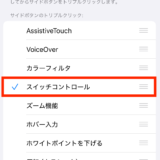 スイッチコントロールが動かない?操作不能・画面フリーズを即解除する最速対処法
スイッチコントロールが動かない?操作不能・画面フリーズを即解除する最速対処法
スイッチコントロールとは
スイッチコントロールとは、iPhoneをタップ以外の操作で動かすための機能です。
簡単な動作をレシピとして登録しておき、繰り返して動作させることができます。
寝ている間、外出している間などにiPhoneやiPadで放置周回することができます。
・iPadなどゲーム専用機がある
・寝ている間にiPhoneやiPadで放置周回ができればいい
スイッチコントロールの設定方法
スイッチコントロールの設定の流れはこちらです。
・画面をトリプルタップしてスイッチコントロールの起動
・画面をタップしてレシピ起動の回数(例えば100回)を指定
・あとは自動で周回
具体的な手順はこの後詳しく見ていきます。
①:スイッチコントロールの設定をタップに変更
②:周回用レシピを作成
③:作ったレシピを登録
④:トリプルタップの設定
⑤:動作確認
大体1時間くらいでゲームを動かすためのレシピ含めて、設定ができると思います。
当サイトの説明画像について
iOS 26.1(2025年11月)の設定画面で説明しています。
もしiPhoneのiOSバージョンが異なる場合、ボタンが違う場所にある可能性があります。
①:スイッチコントロールの設定をタップに変更
「アクセシビリティ」から「スイッチコントロール」設定を開く
iPhoneの「設定」アプリをタップします。
「アクセシビリティ」をタップして開きましょう。
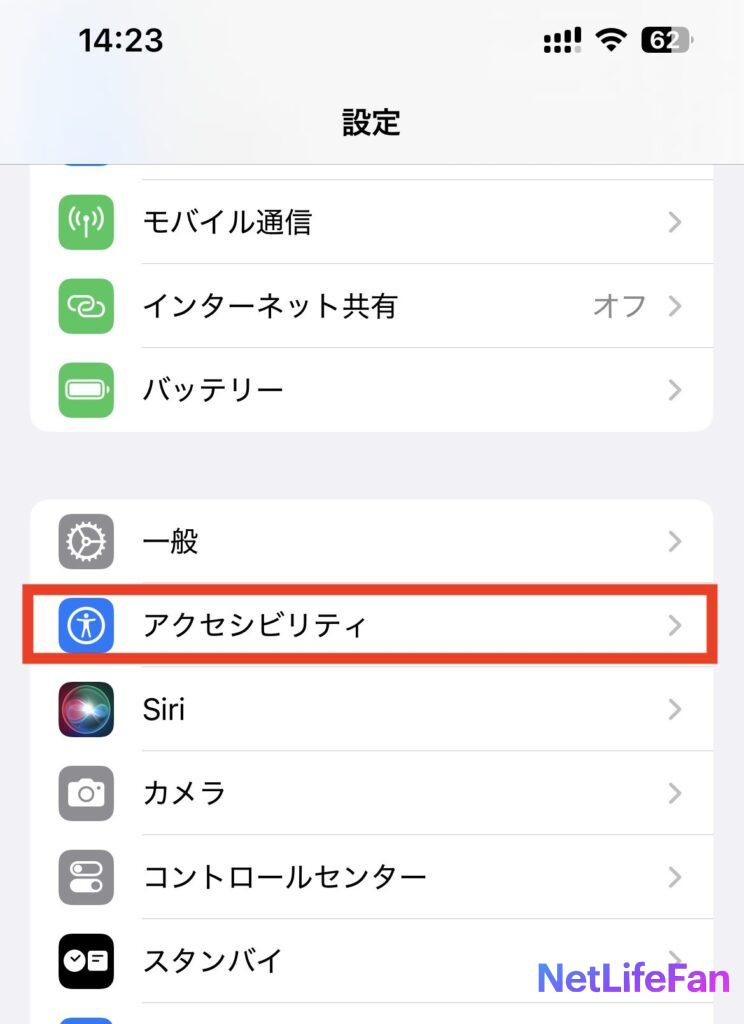
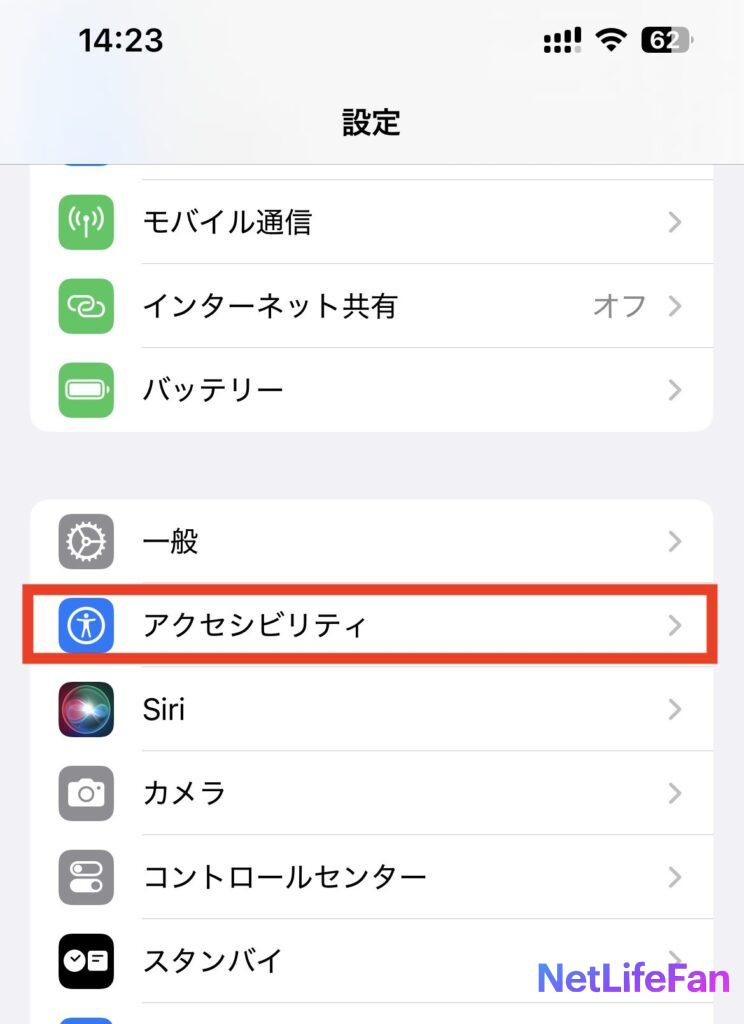
下の方にスクロールしていくと「スイッチコントロール」があるのでタップします。
通常スイッチコントロールはオフになっているかと思います。
ショートカット(後述)で呼び出すのでスイッチコントロールをオンにする必要はないです。
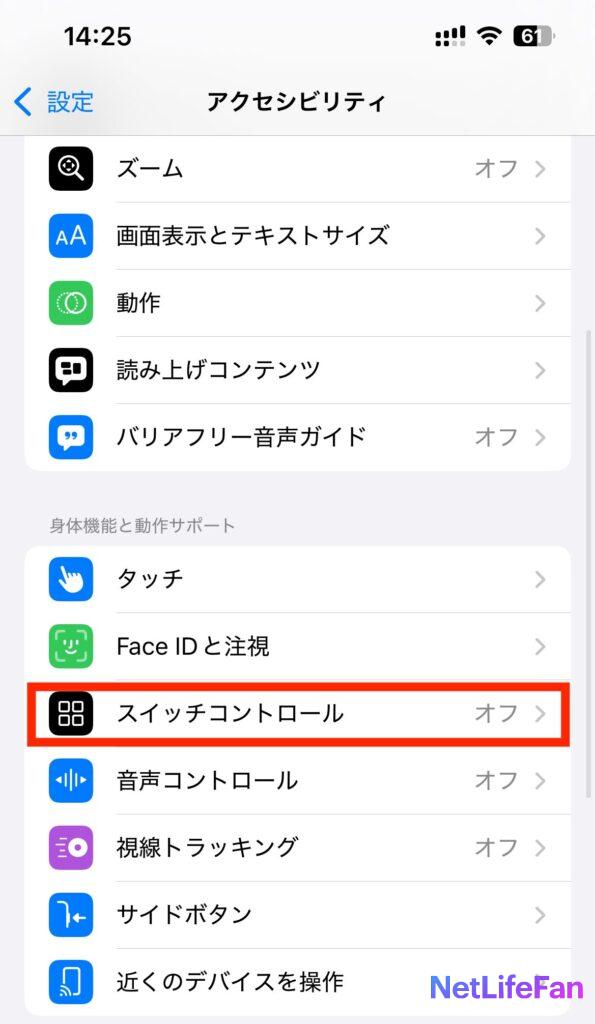
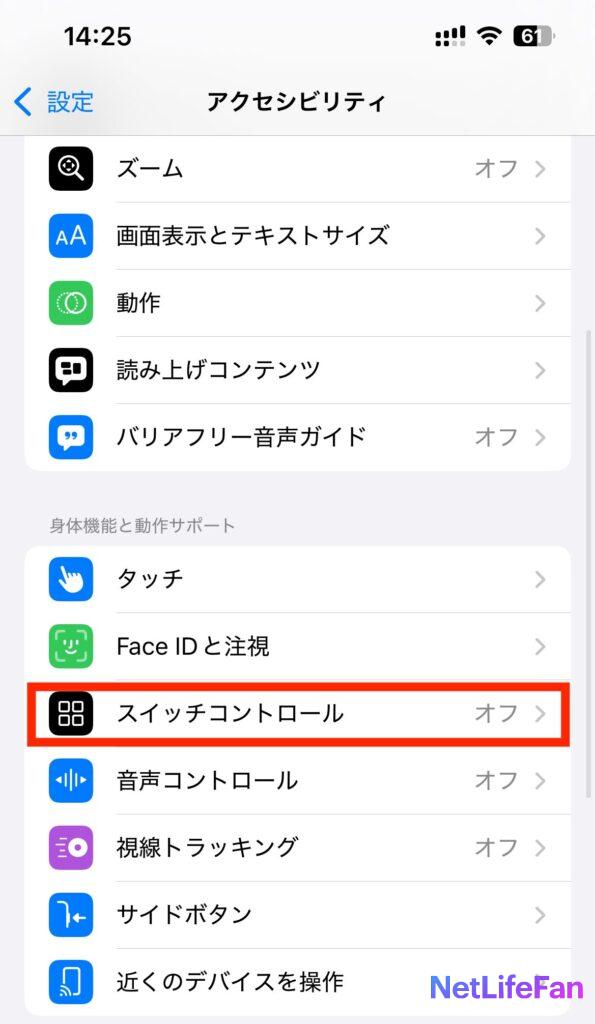
画面操作をフルスクリーンに変更
まずはスイッチをタップします。
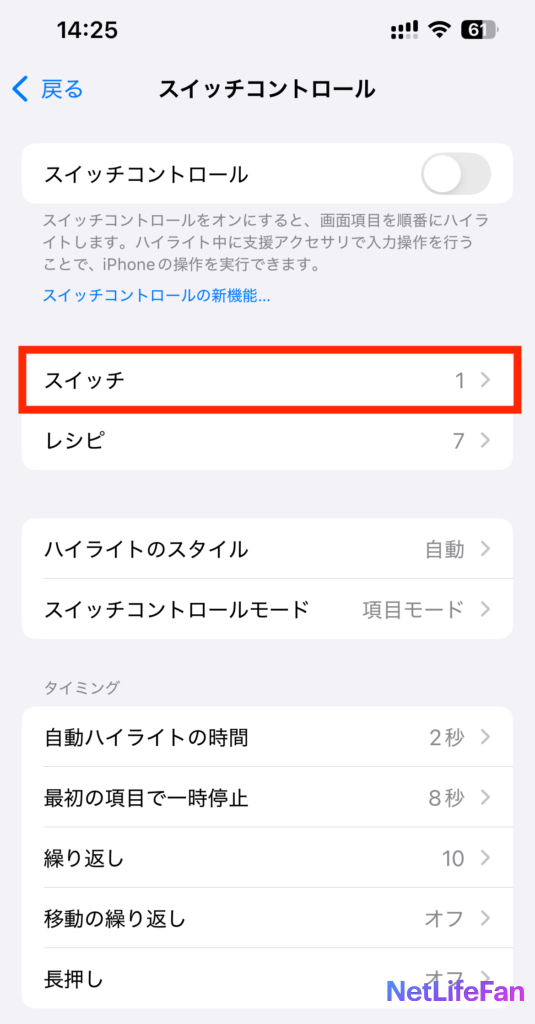
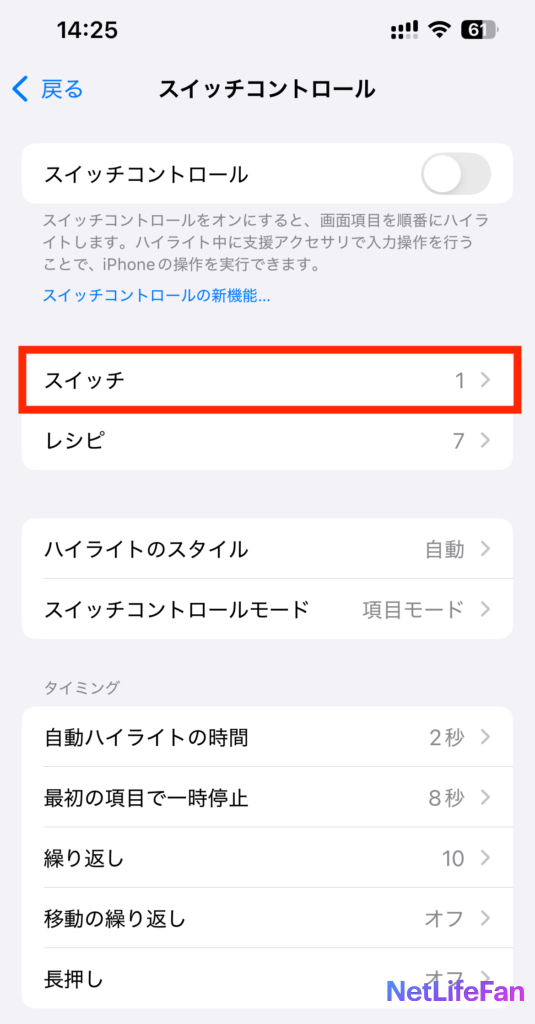
「新しいスイッチを追加」を押します。
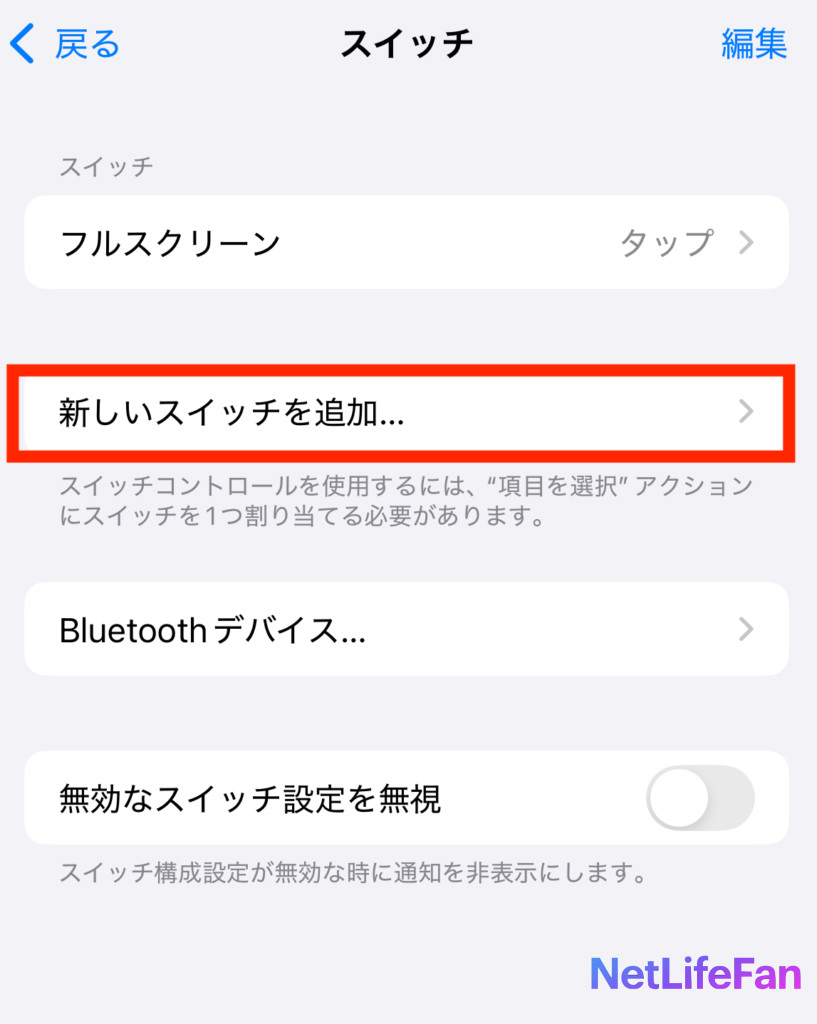
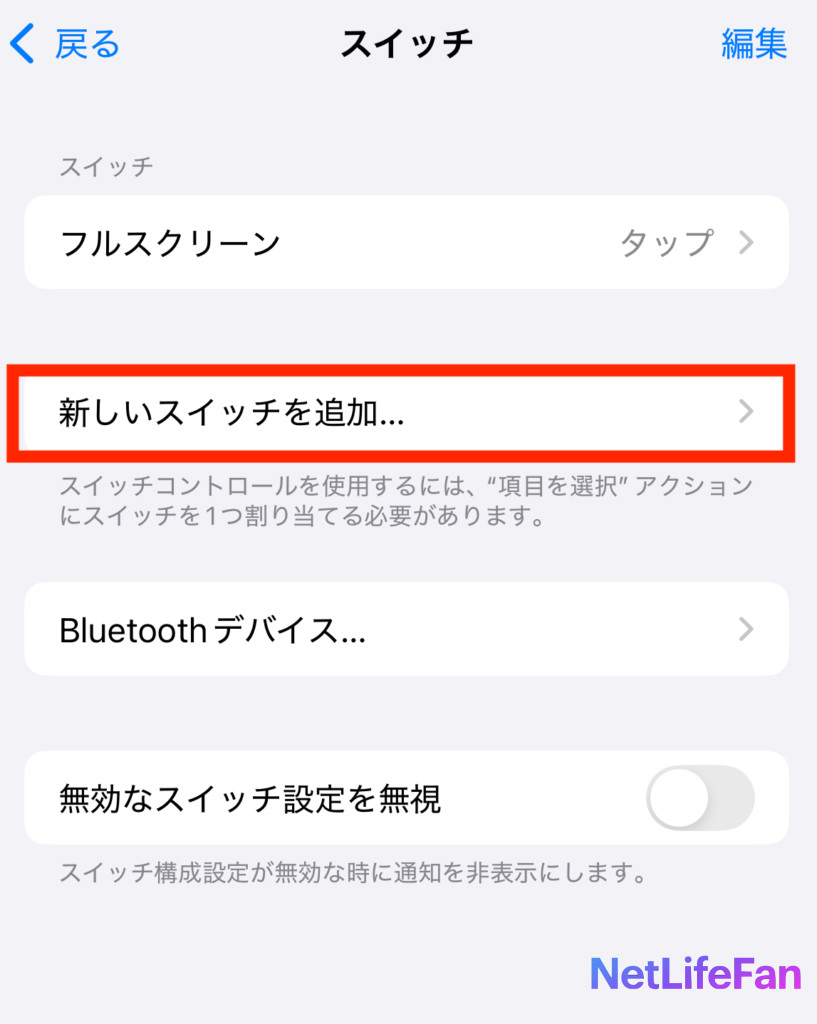
「ソース」を選ぶ選択肢が出てくるので、ここで「画面」をタップします。
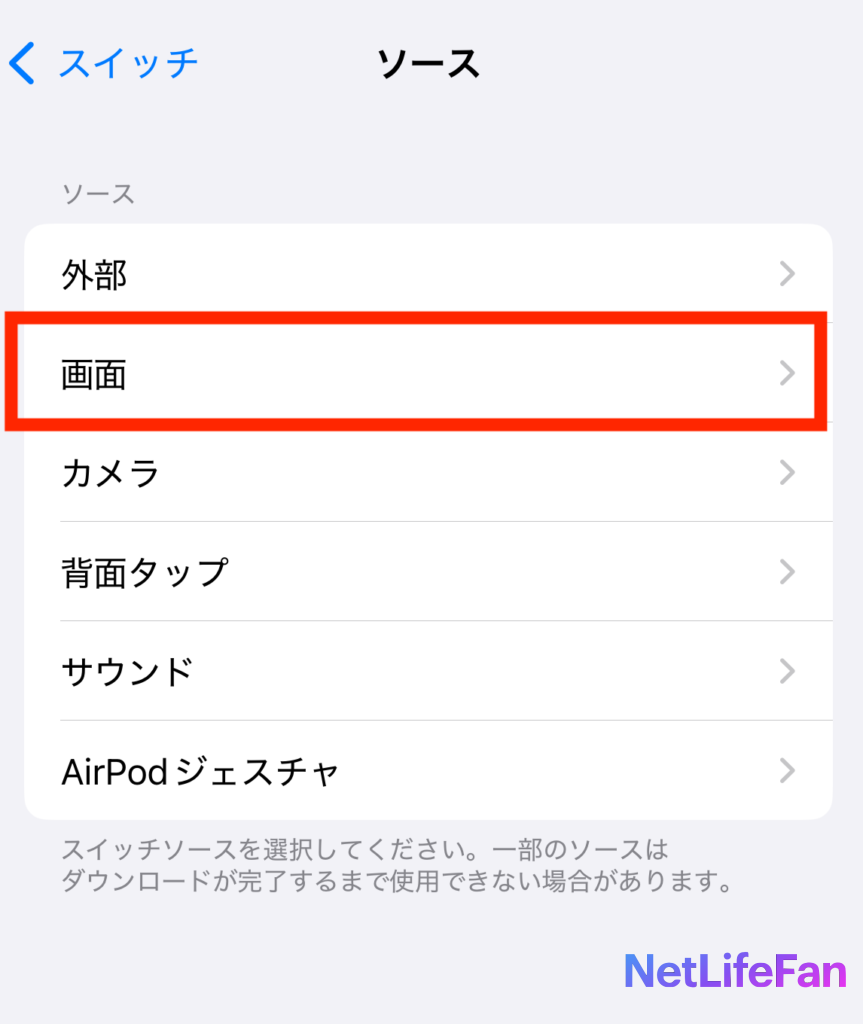
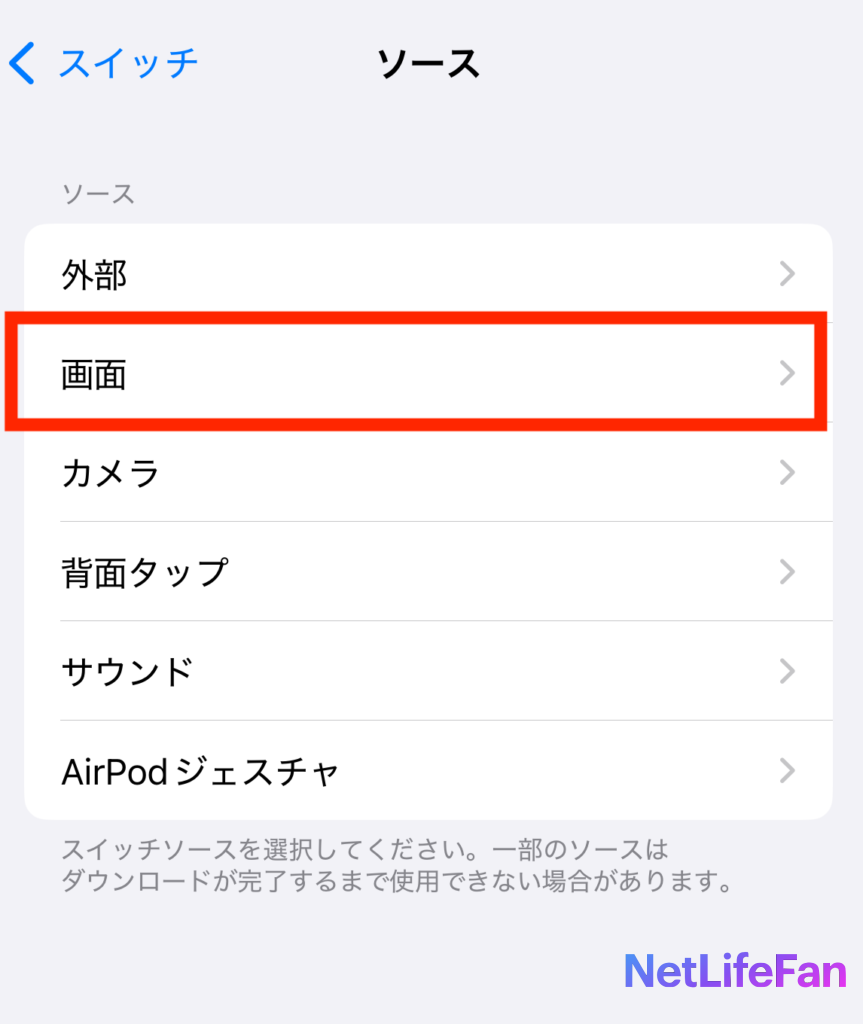
ソースが選べるので「画面」の「フルスクリーン」をタップしましょう。
これでレシピを作成するために、スイッチコントロールの動作形式を設定することができます。
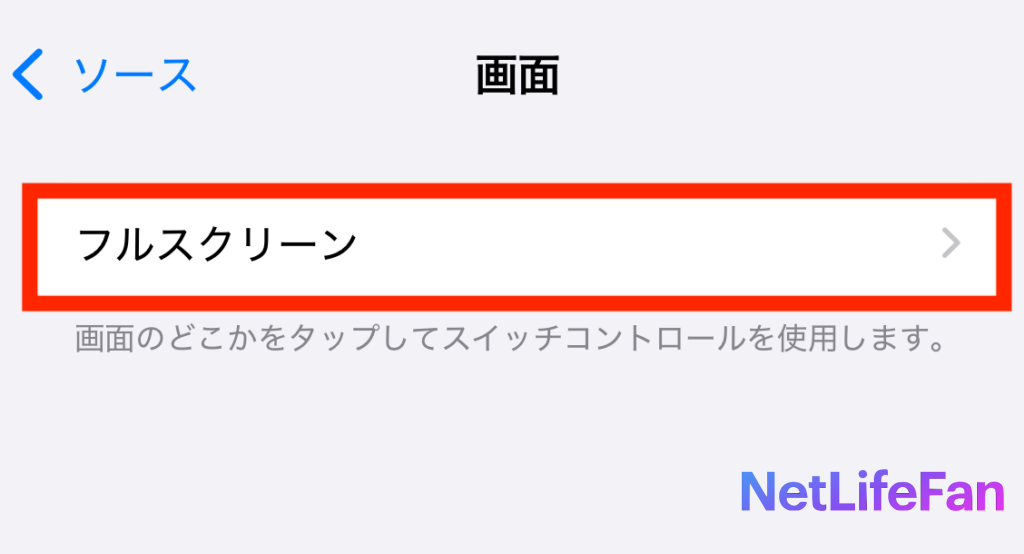
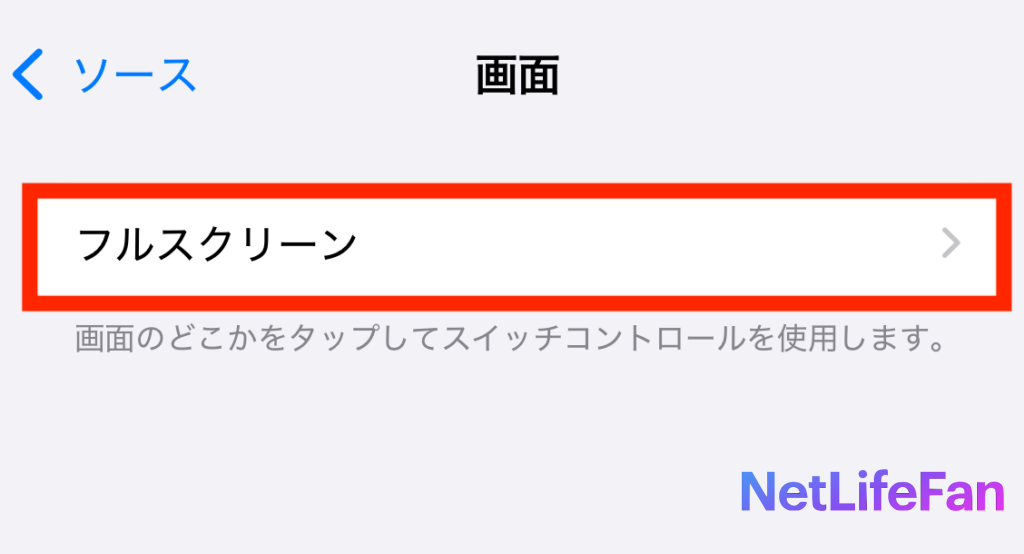
操作をタップに変更
次はスイッチコントロールで行う動作を「タップ」にしていきます。
フルスクリーンの「項目を選択」をタップしましょう。
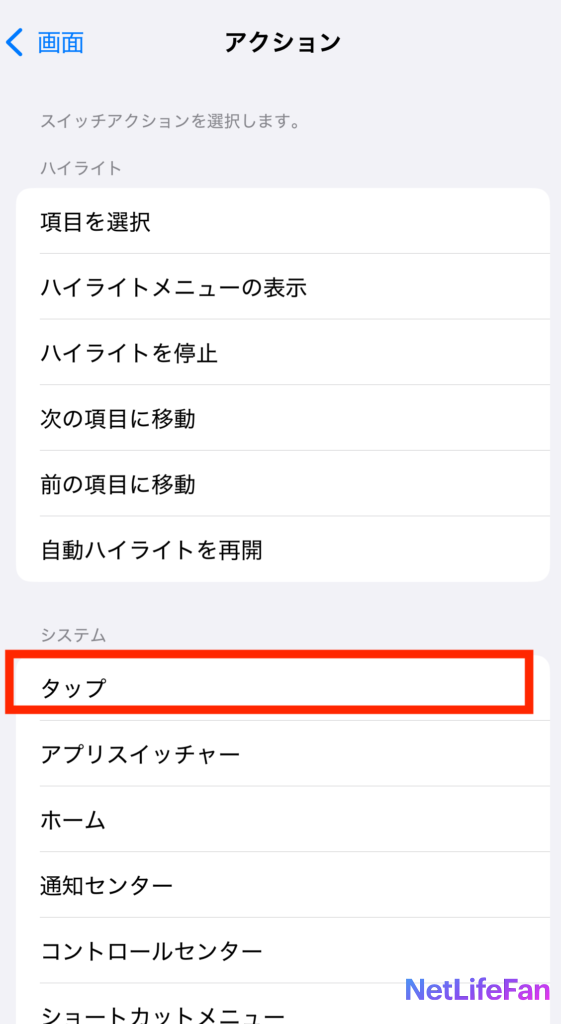
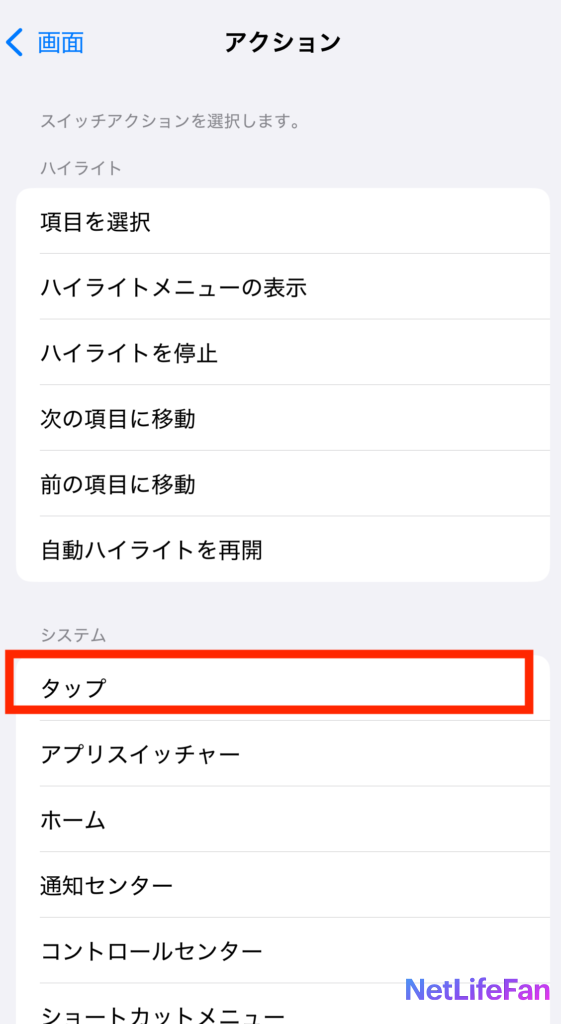
アクションでタップを選ぶこの状態になっていればOKです!
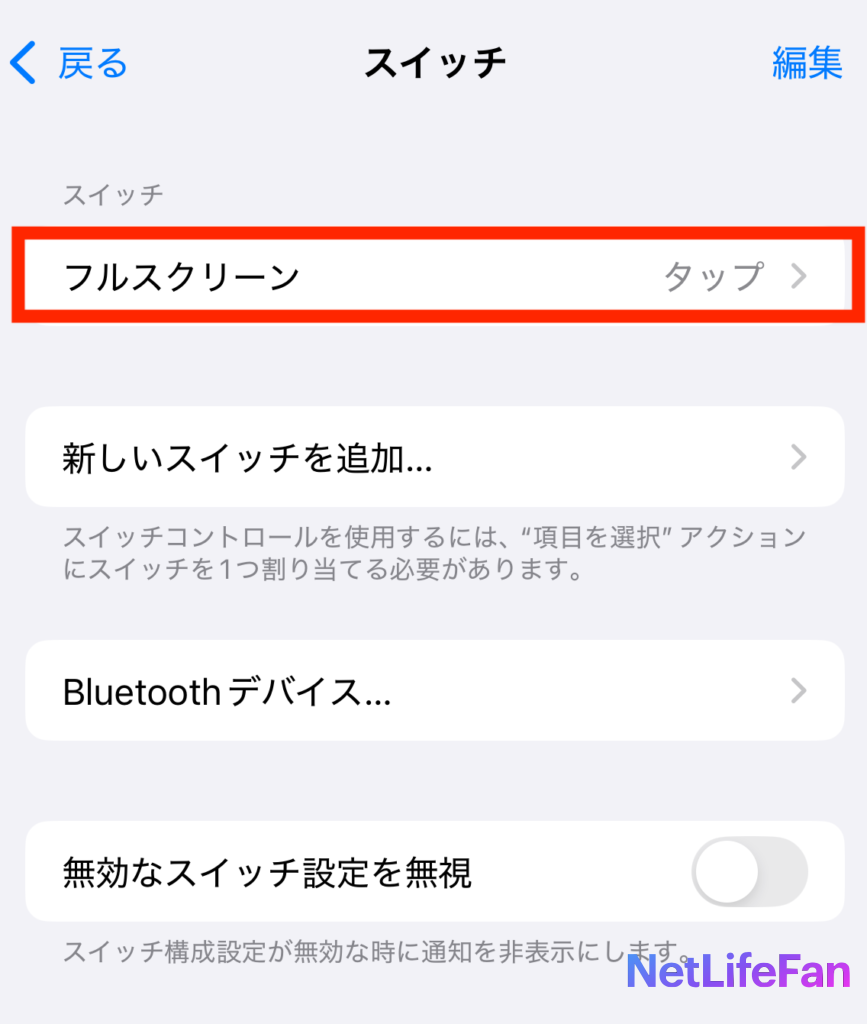
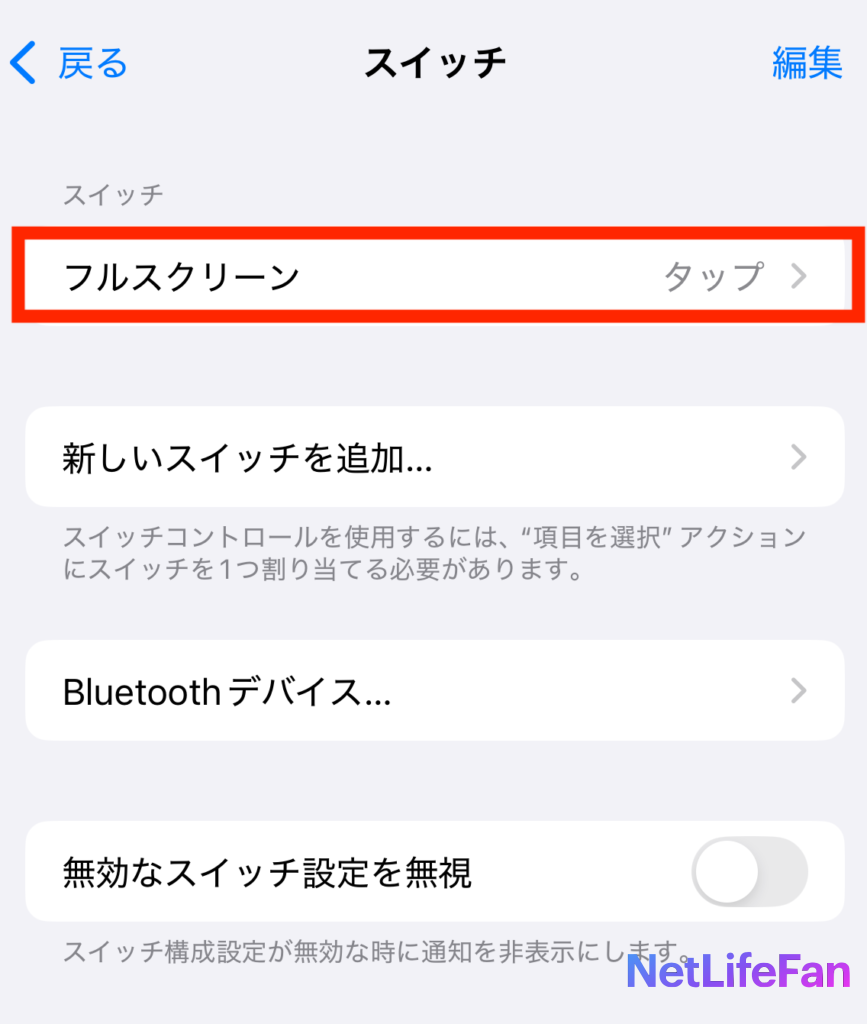
これで、スイッチコントロールを起動した際にタップする動作を記録できるようになりました。
②:周回用レシピの作成
実際に動かしたい動作の記録〜ゲーム用のレシピを作成
①でスイッチコントロールを使う準備は完了したので、次からは実際にゲーム用のレシピを作成していきます。
まずは、左上の「戻る」でレシピ画面に戻ります。
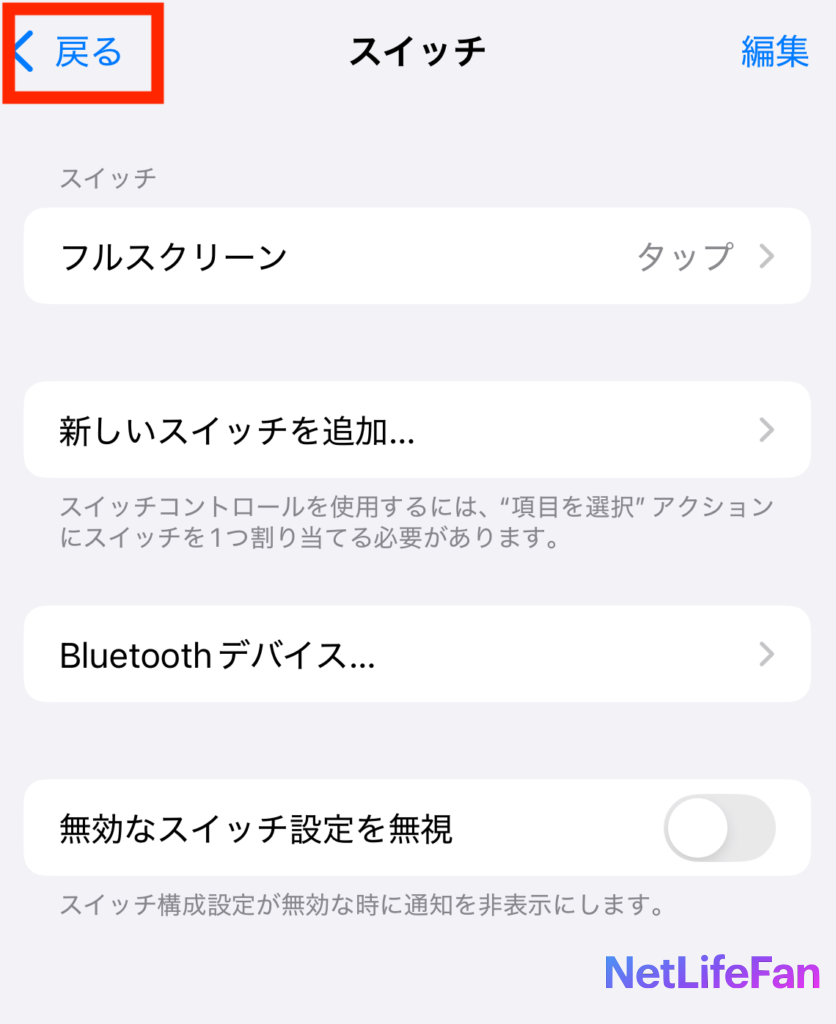
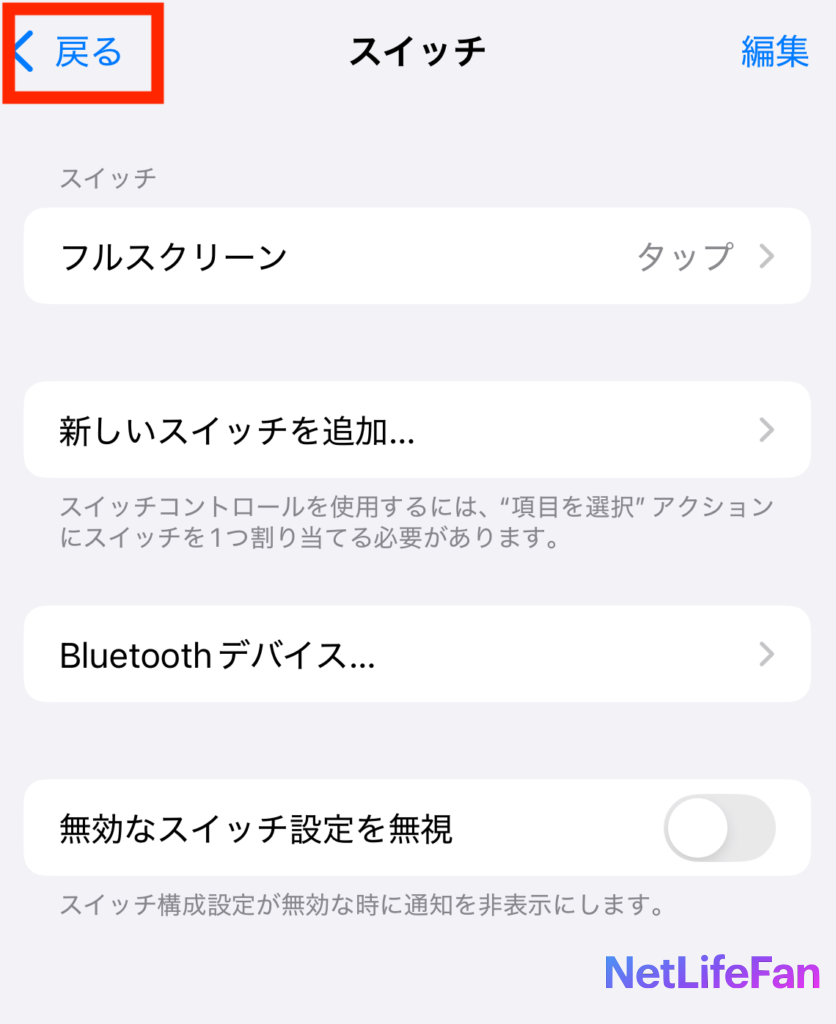
「新規レシピを作成」をタップします。
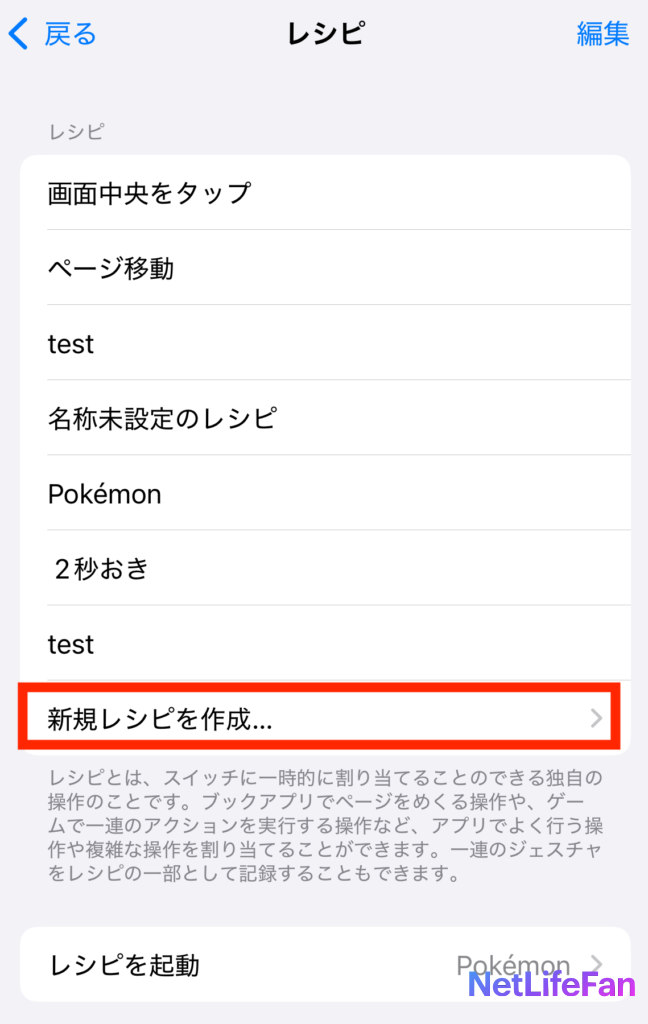
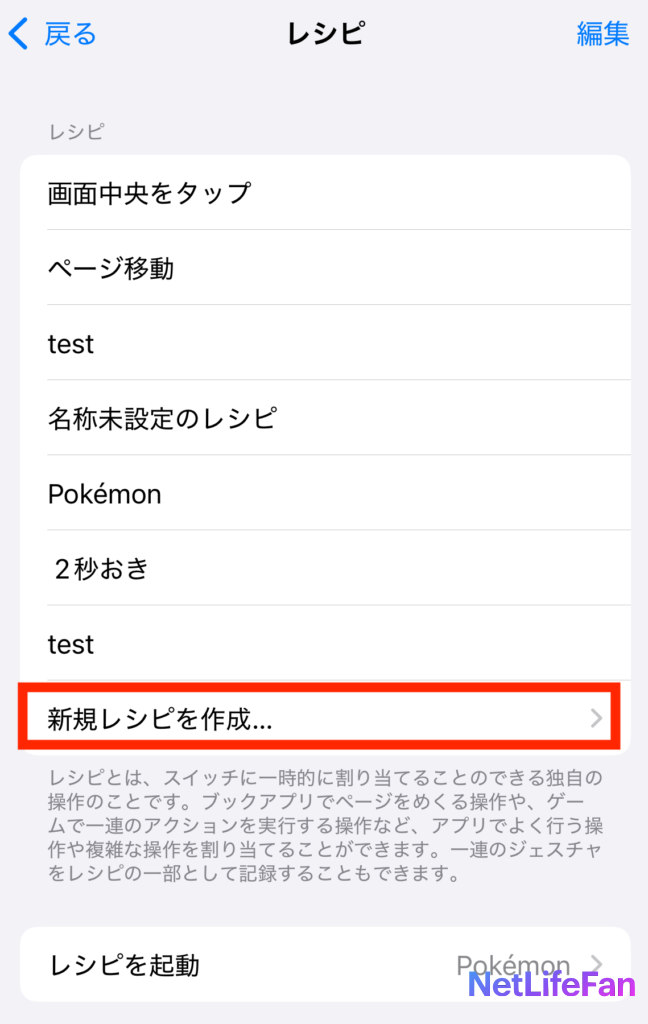
レシピの名前が付けられます。
後から分かりやすいように、ゲーム名などにするのが良いでしょう。
名前をつけたら、「スイッチを割り当てる」をタップします。
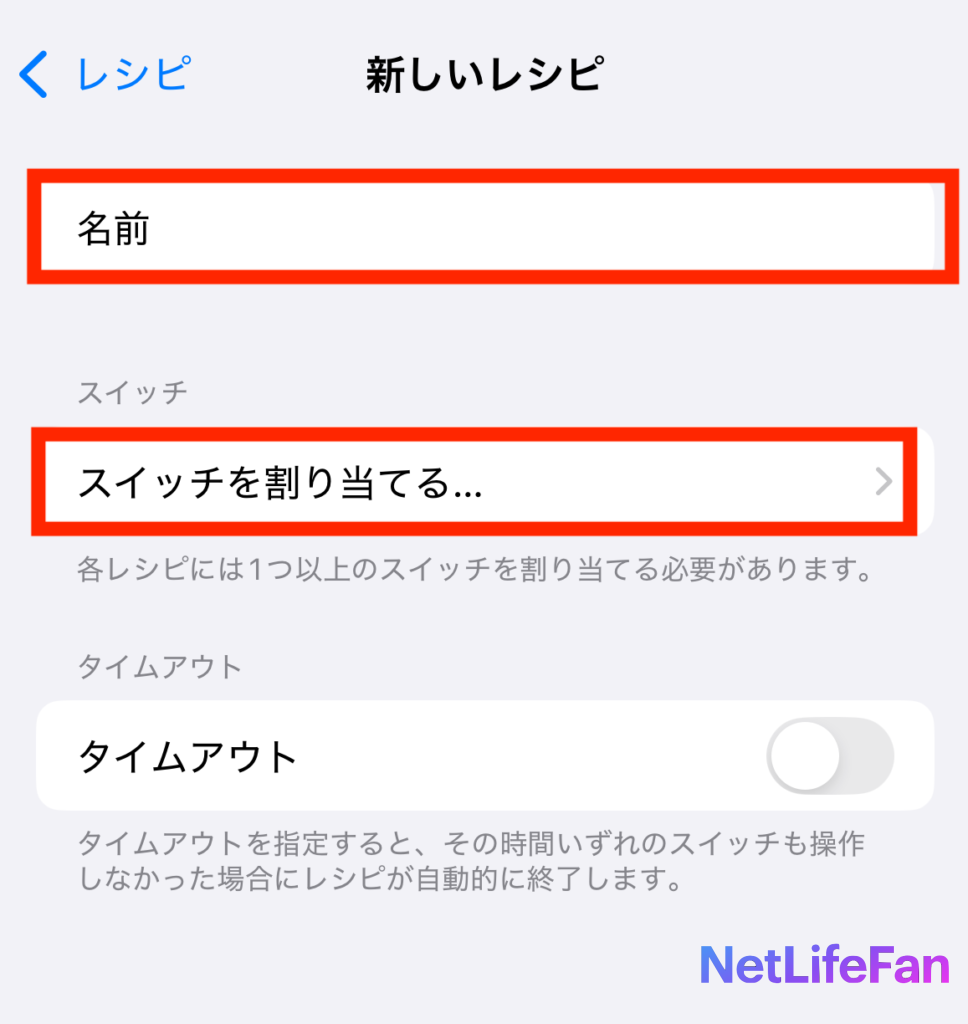
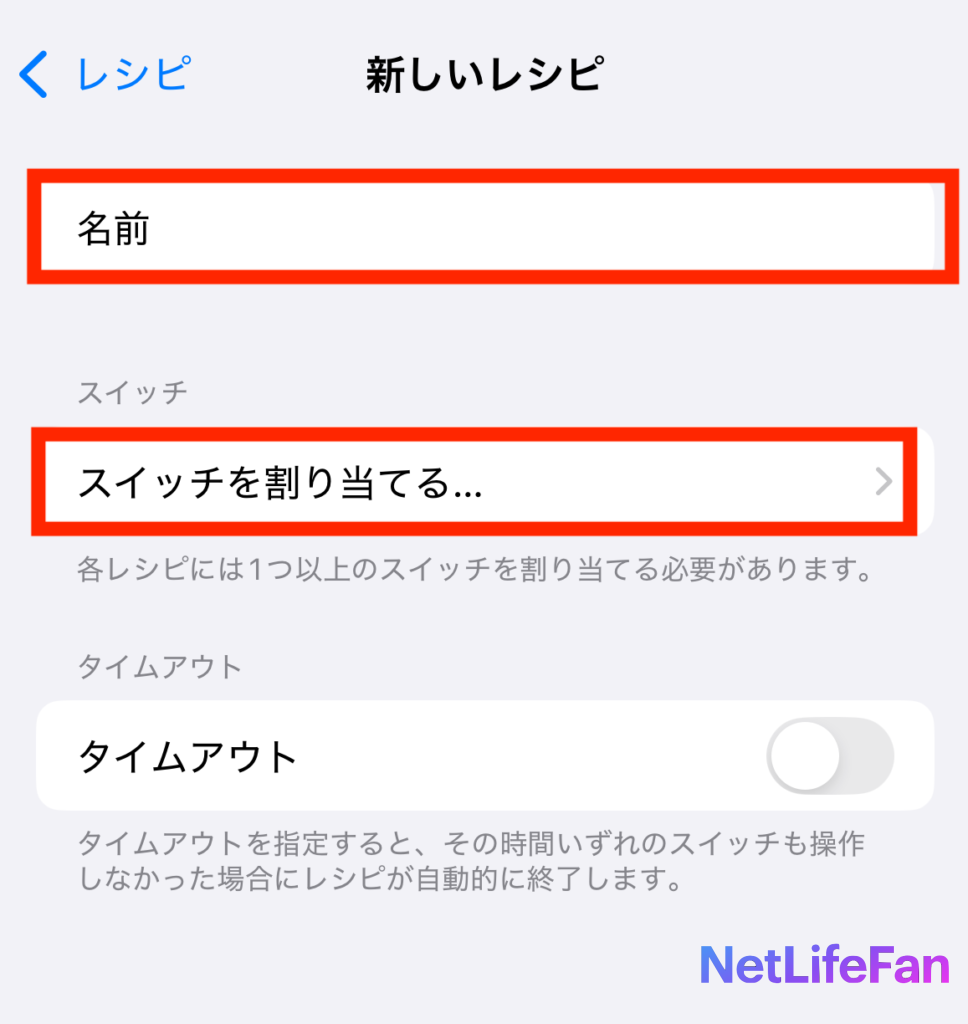
「フルスクリーン」をタップします。
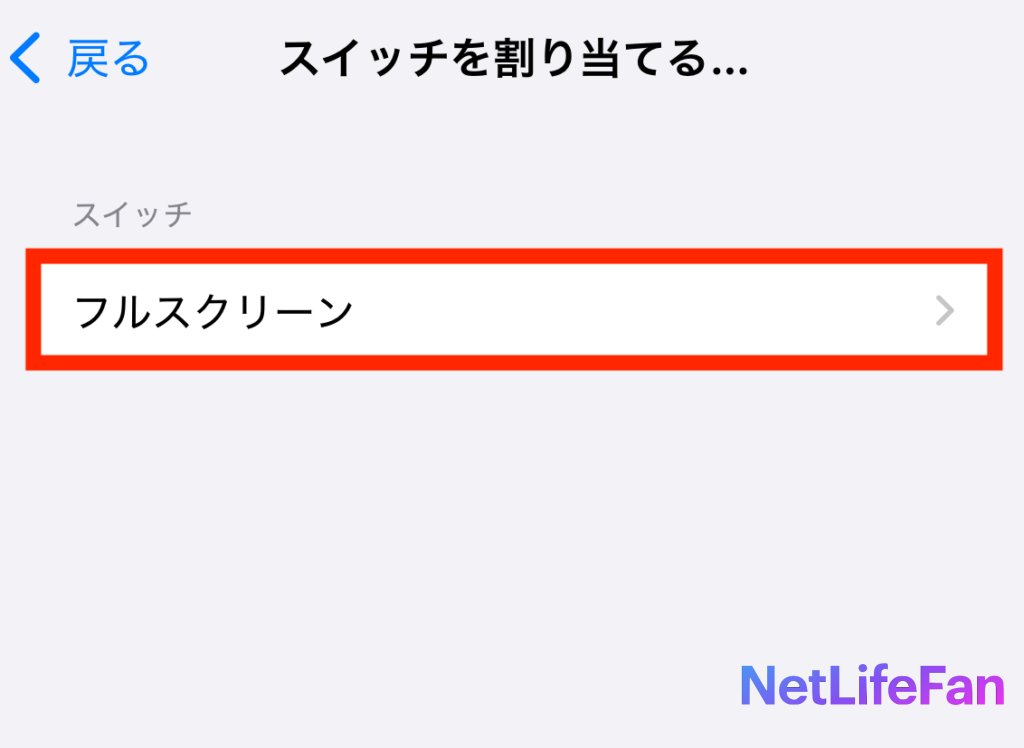
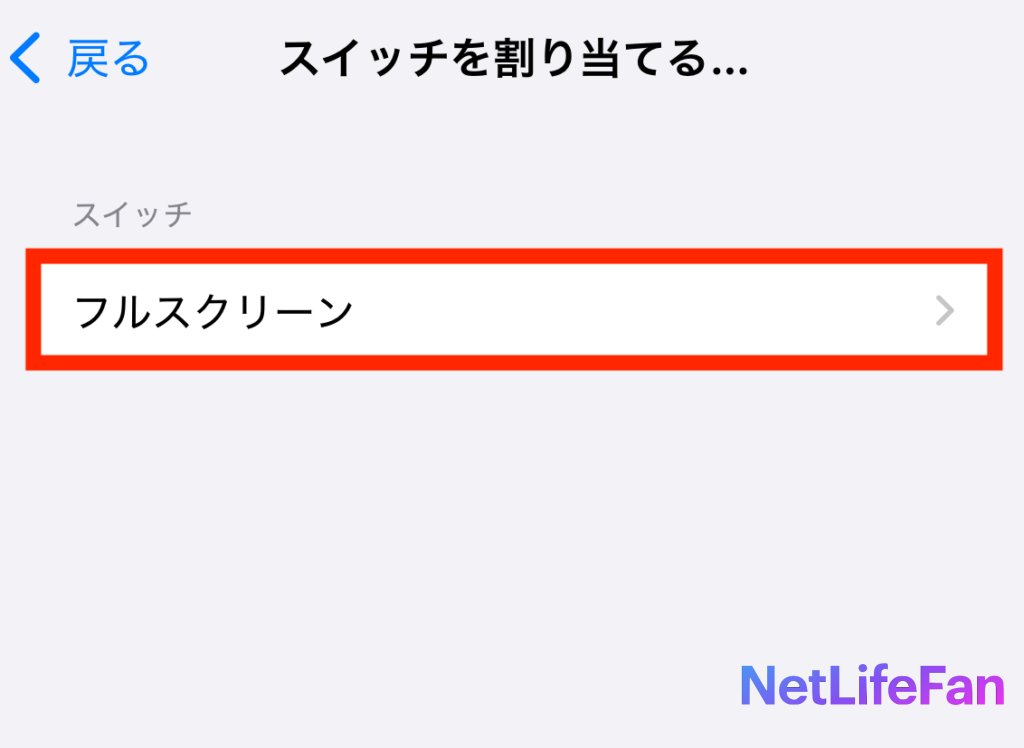
アクション選択画面になります。
「右から左へスワイプ」など決まった操作を選ぶこともできますが、今回は自分で画面をタップして動作を作りたいので「カスタムジェスチャ」をタップします。
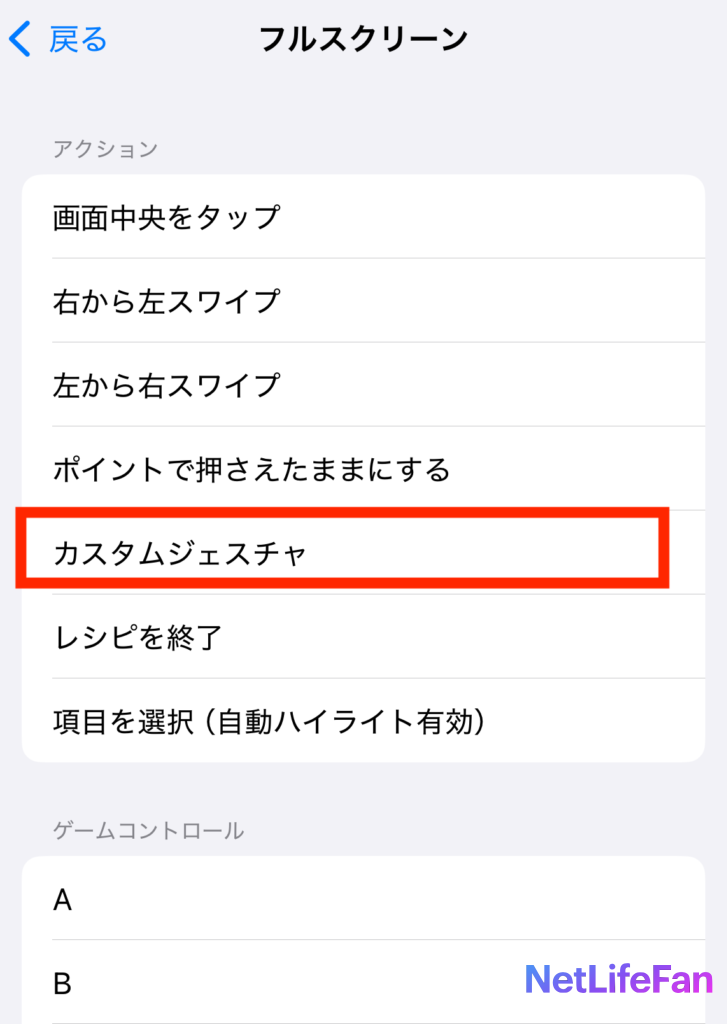
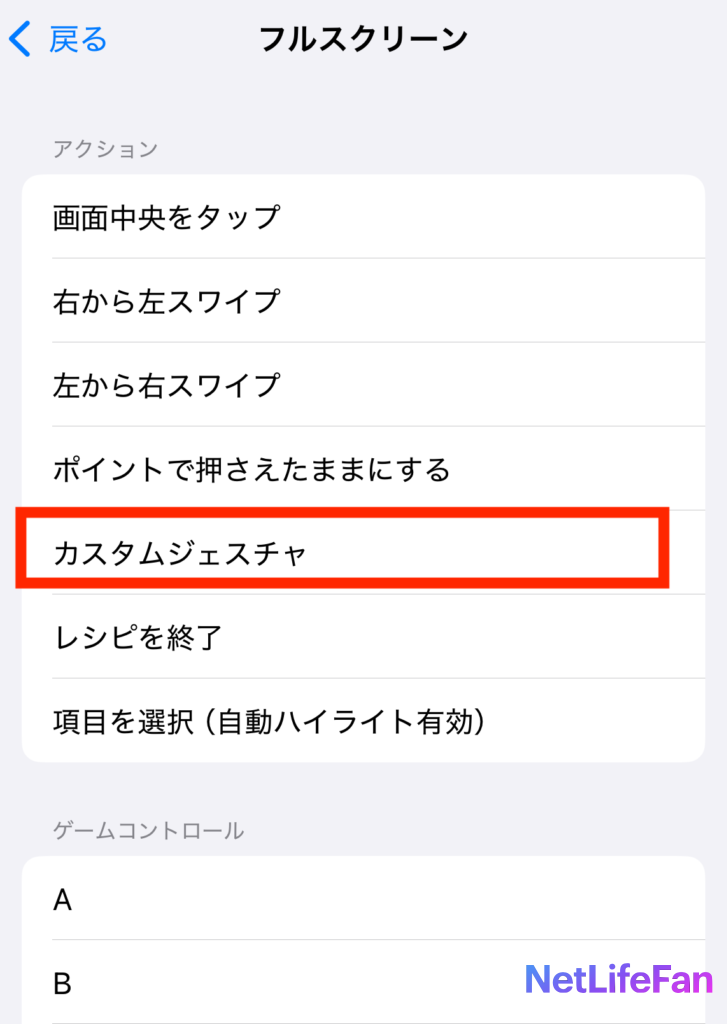
するとアクション記録画面になります。
下の「コントロールを非表示」をタップすると動作の記録(10秒間)が始まります。
実際に動かしたい動きを、ゲームプレイ画面をイメージしながらタップしてみてください。
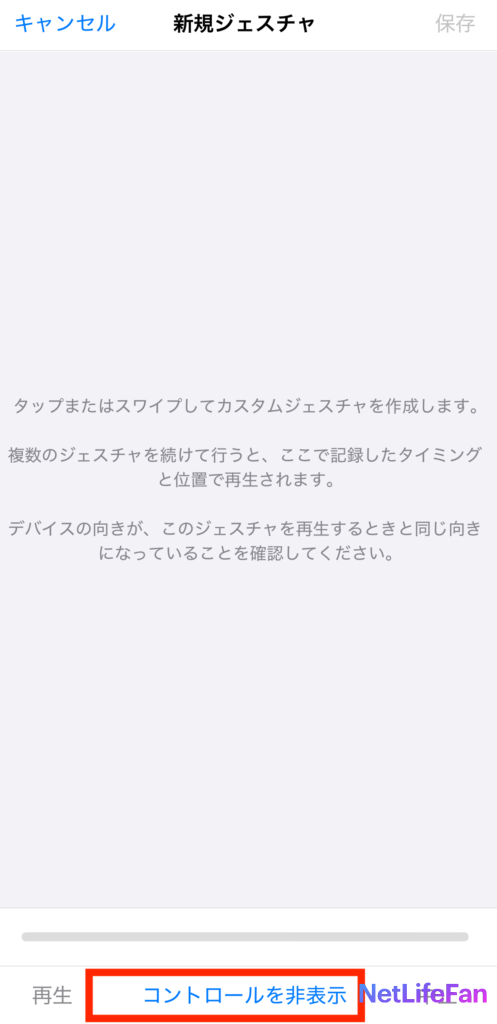
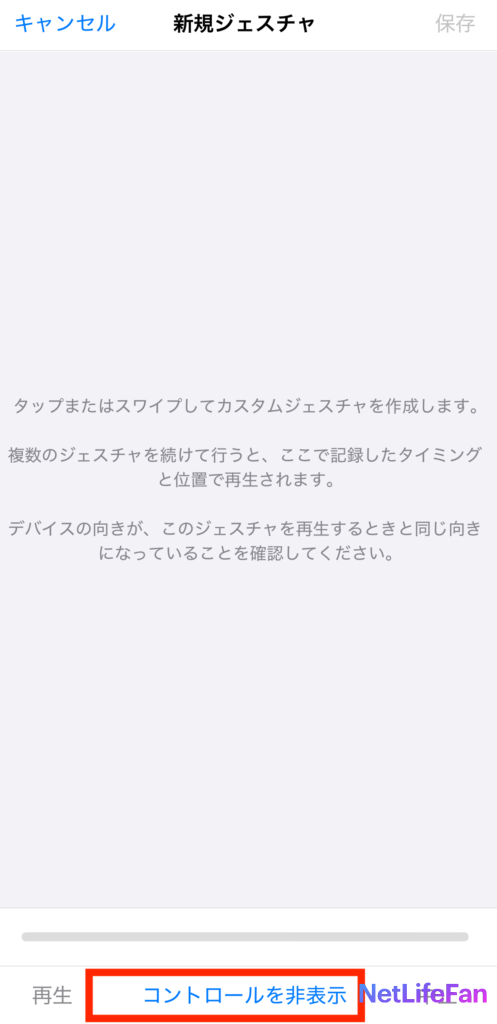
指でタップとドラッグを組み合わせて、作りたい動作(レシピ)を記録しましょう。10秒経つと自動的に終わるので右上の保存をタップましょう。
記録できる動作はタップとドラッグですが、以下の制限があります。
・動作は合計5タップまで
・動作は10秒まで
この限られた条件で上手く動作を作りましょう。
今回、例としてポケモンGo用のテストレシピを作ってみました。
ボールを投げる動作をイメージしています。
ポケモンGoのゲーム画面で起動すれば実際にボールを投げることができます。


ゲーム画面を見ながらやることができないので、ゲームで画面を押しているのを想像して試行錯誤が必要です。
管理人は、最初にうまくいくレシピを作るのに10回ほどやり直しました。
③:作ったレシピを起動用に登録
起動レシピに作ったレシピを登録する
レシピの作成が終了したら、左上のボタンでスイッチコントロールの設定画面まで戻ります。
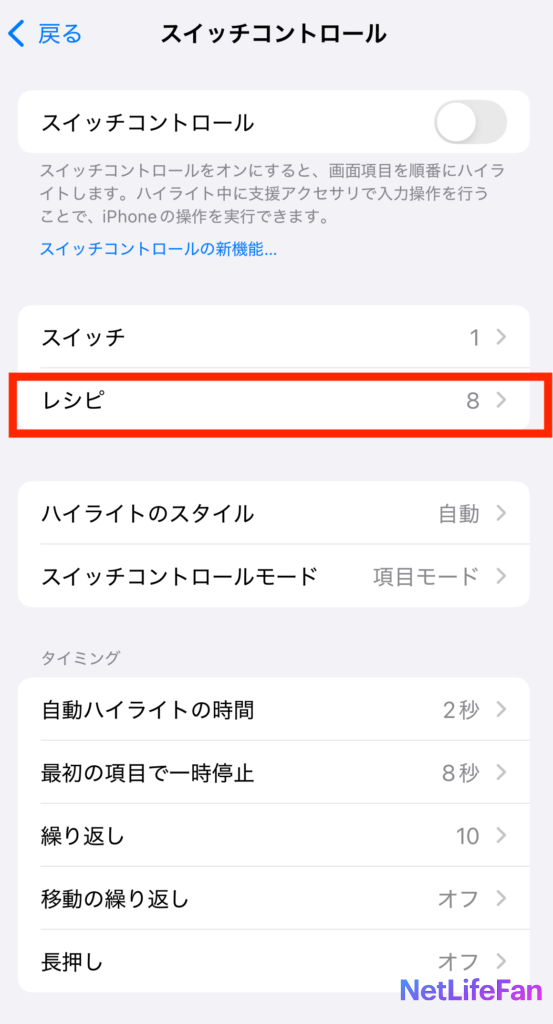
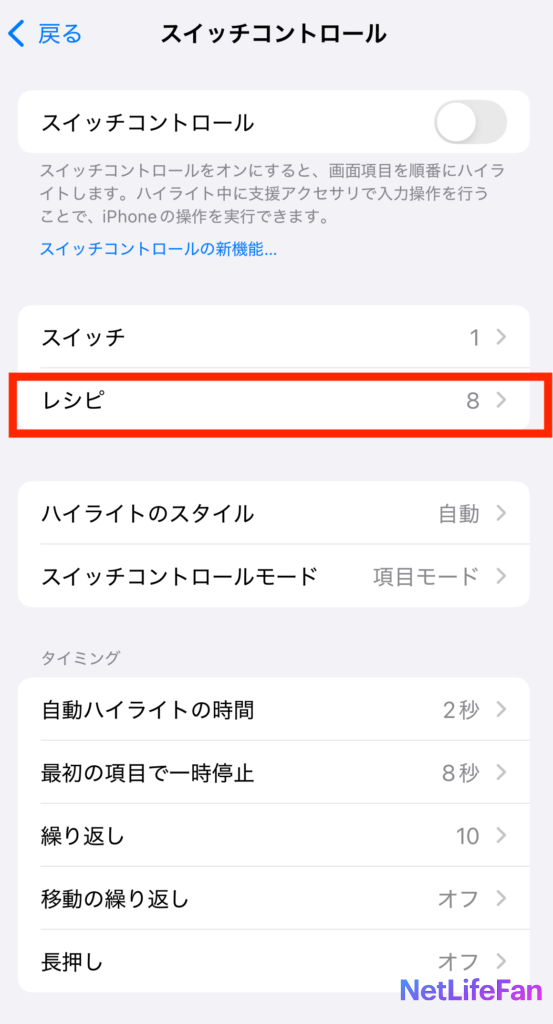
「スイッチ」の数が1となり、レシピが1つ増えています。
さっき作ったレシピをデフォルトに登録していきます。
「レシピ」をタップします。
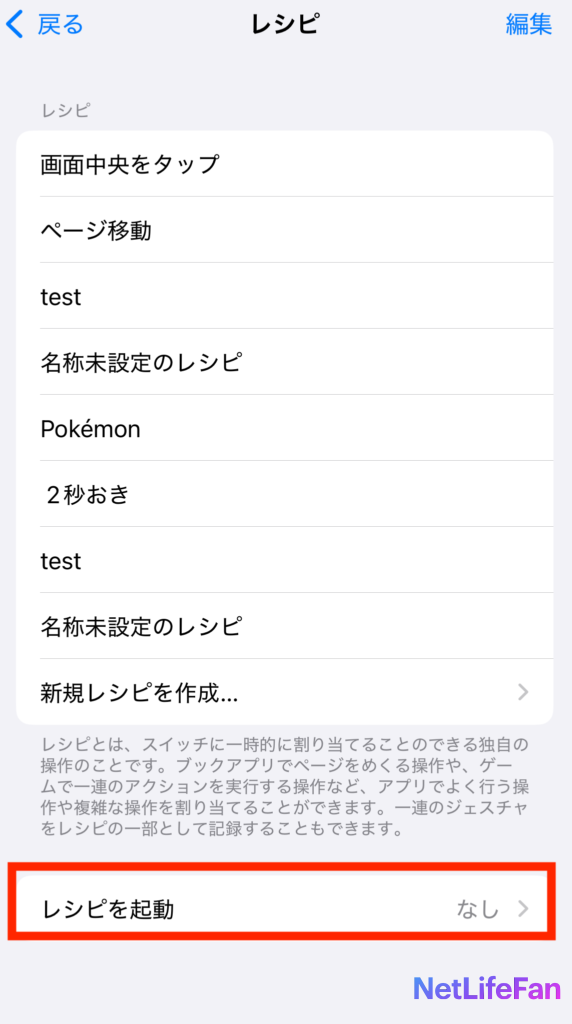
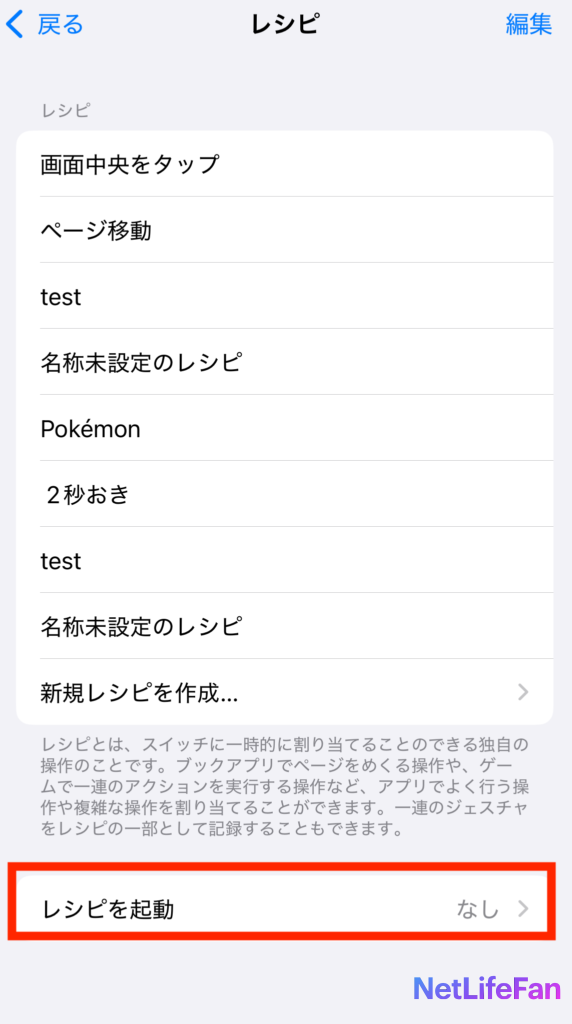
先ほど作ったレシピの名前タップします。
ここでは「Pokemon」を起動レシピにしたいので選びます。
デフォルトのレシピ(起動するレシピ)が作ったものに変わります。
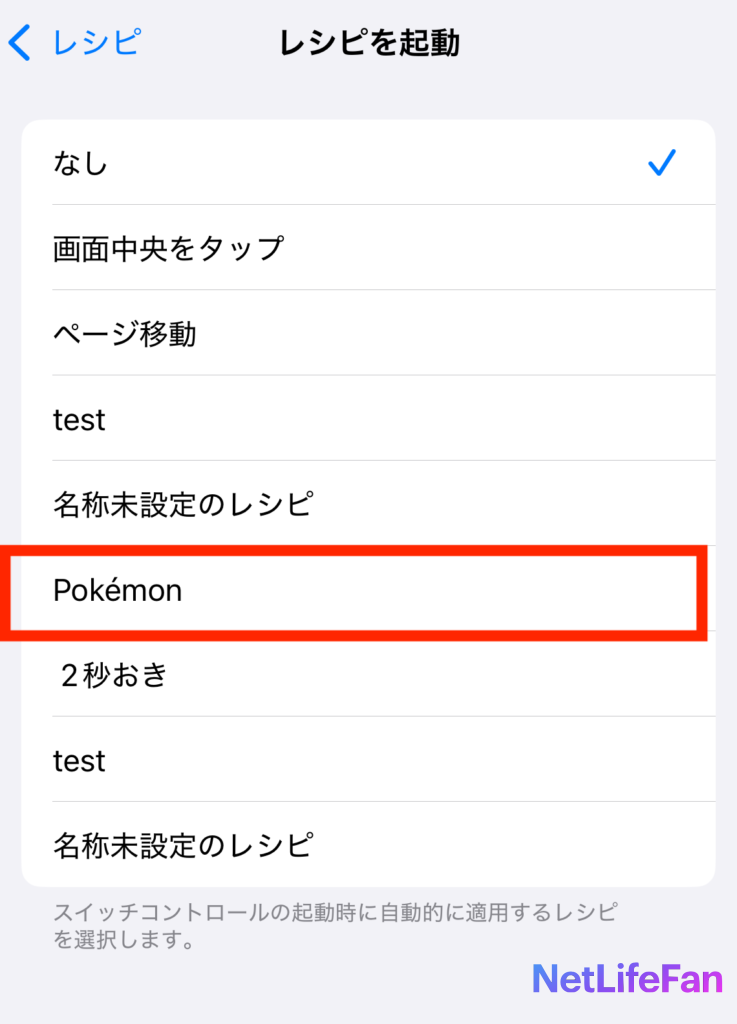
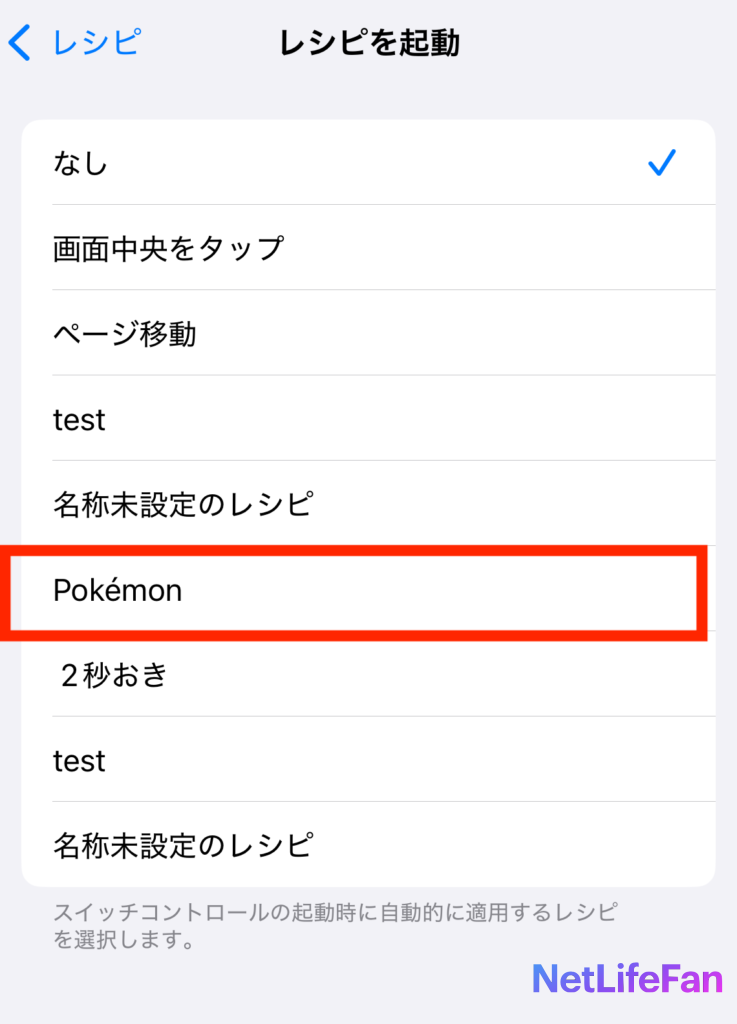
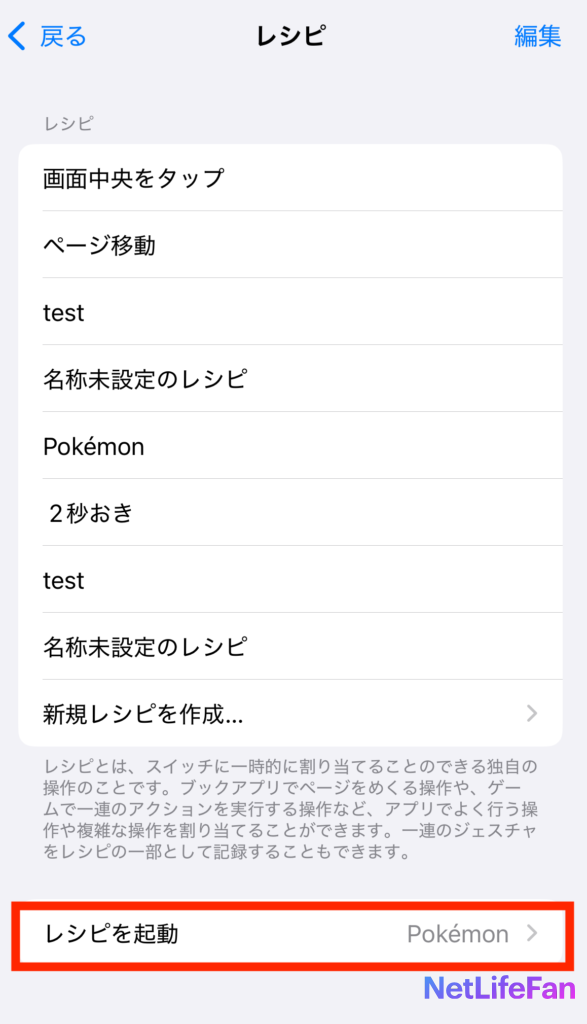
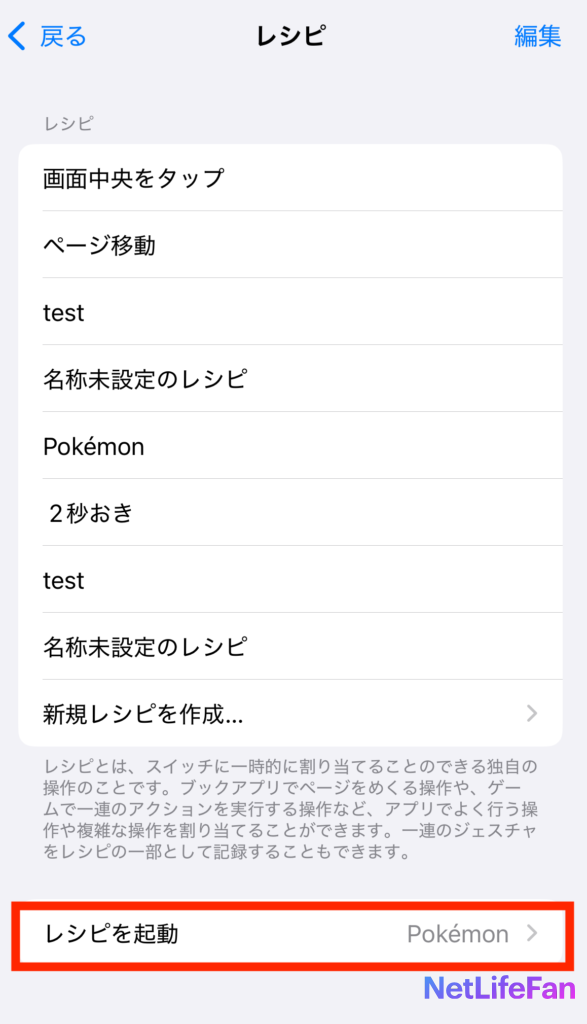
これで起動するレシピの登録が完了です。
④:トリプルタップの設定
スイッチコントロールの設定を常時ONにしていると、画面をタップした瞬間に作ったレシピが発動します。
ゲーム以外のことをしているときにスイコンが発動するとスマホが使いづらくなってしまいますね。
そんな時に便利なのがトリプルタップの機能です。
アクセシビリティのショートカットで動作を登録しておくと、トリプルタップをしたときにその動作を起動させることができます。
トリプルタップはiPhoneの右側側面の電源ボタンを3回素早く押すことです。
iPhoneで3回ホームボタンを素早く押したとき、動作する機能を設定できます。
(ホームボタンがある機種は、ホームボタンを3回素早くクリックです)
ショートカットは通常オフになっていると思いますのでオンにしていきます。
iPhoneの「設定」から「アクセシビリティ」をタップして下にスクロールします。
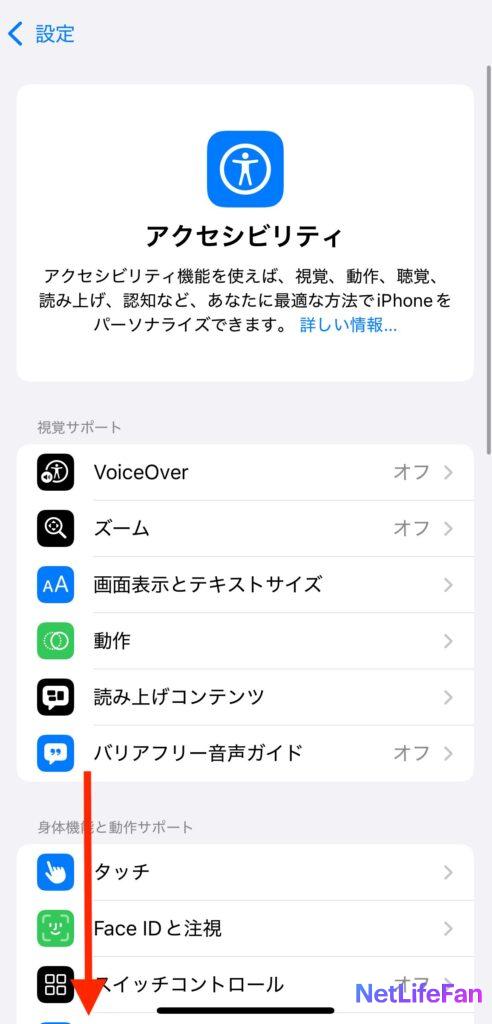
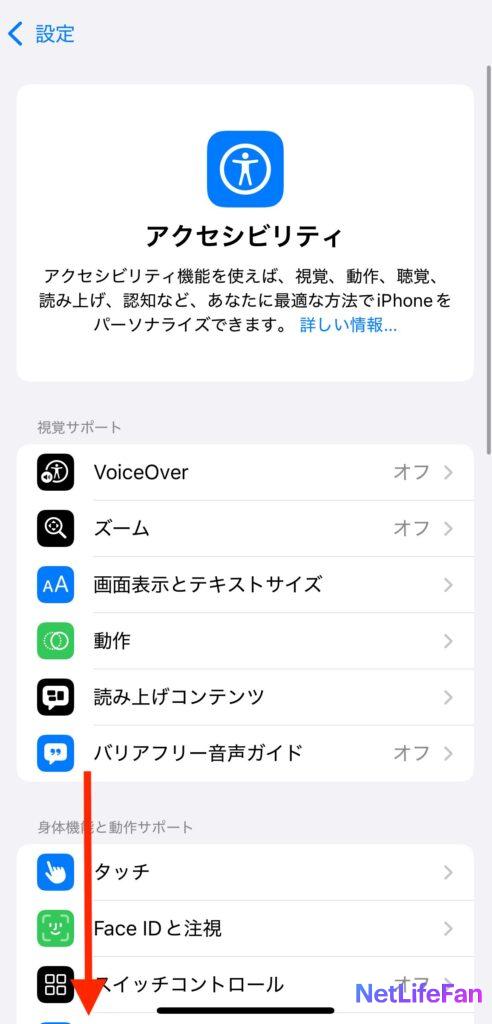
アクセシビリティの一番下に「ショートカット」があるのでタップします。
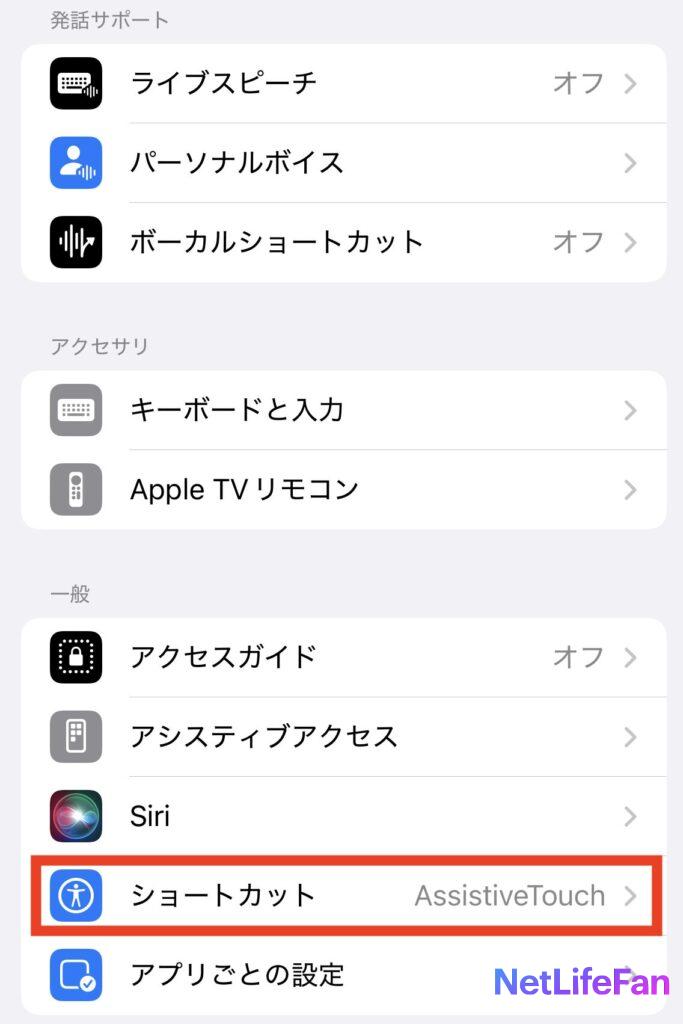
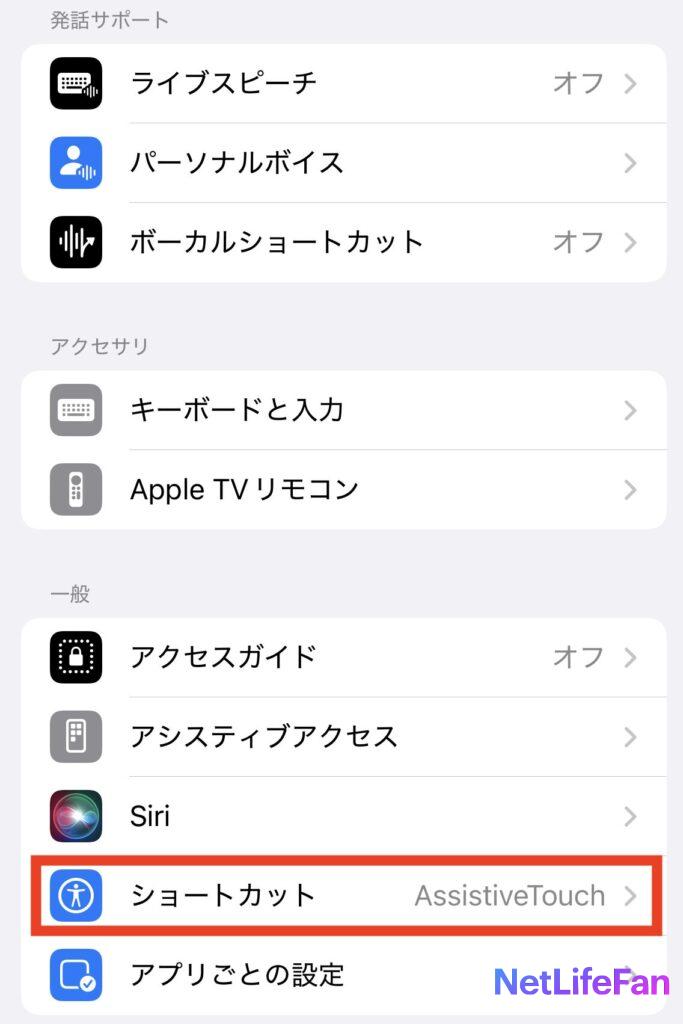
ここでトリプルタップ時に行う動作を設定できます。
「スイッチコントロール」をタップします。
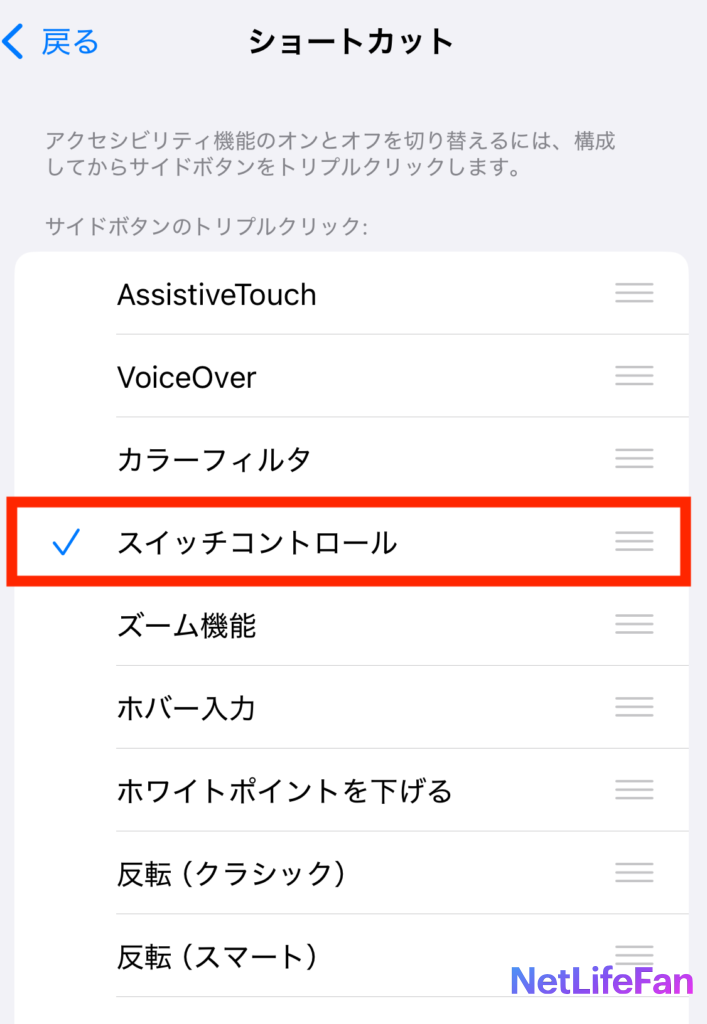
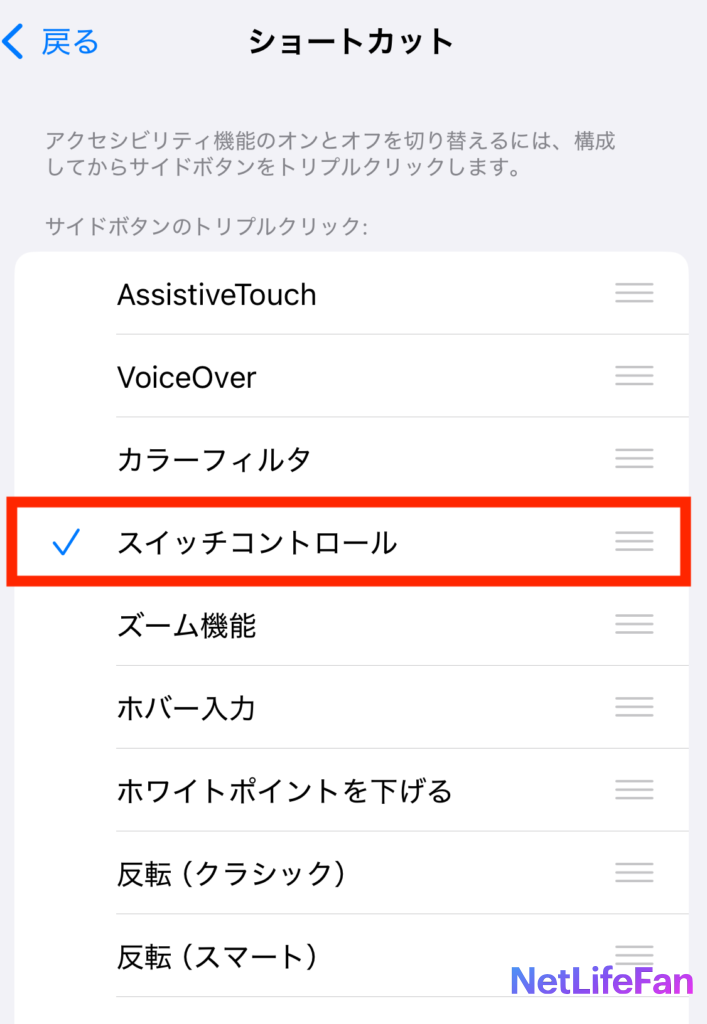
左上の「アクセシビリティ」をタップして戻ります。
ショートカットに「スイッチコントロール」が登録されています。
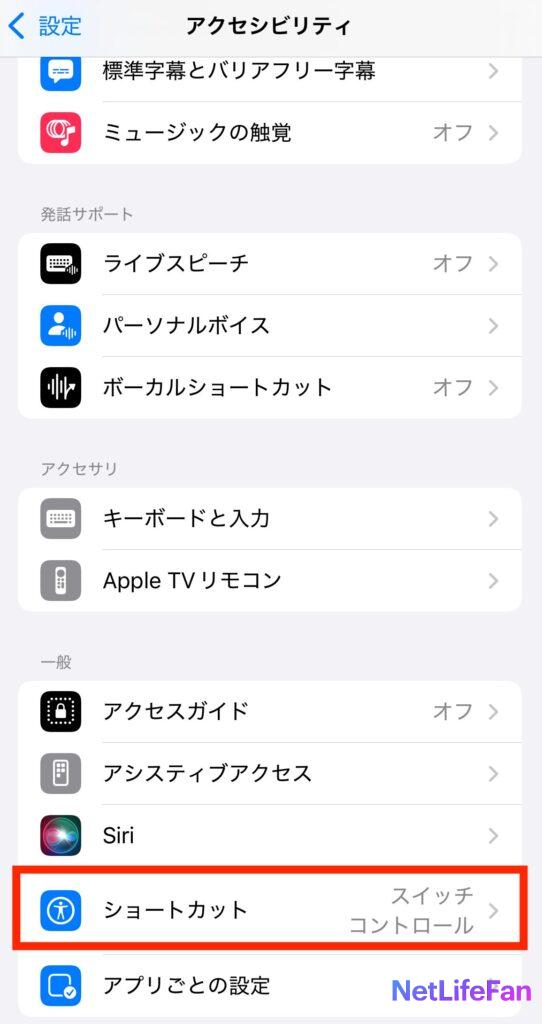
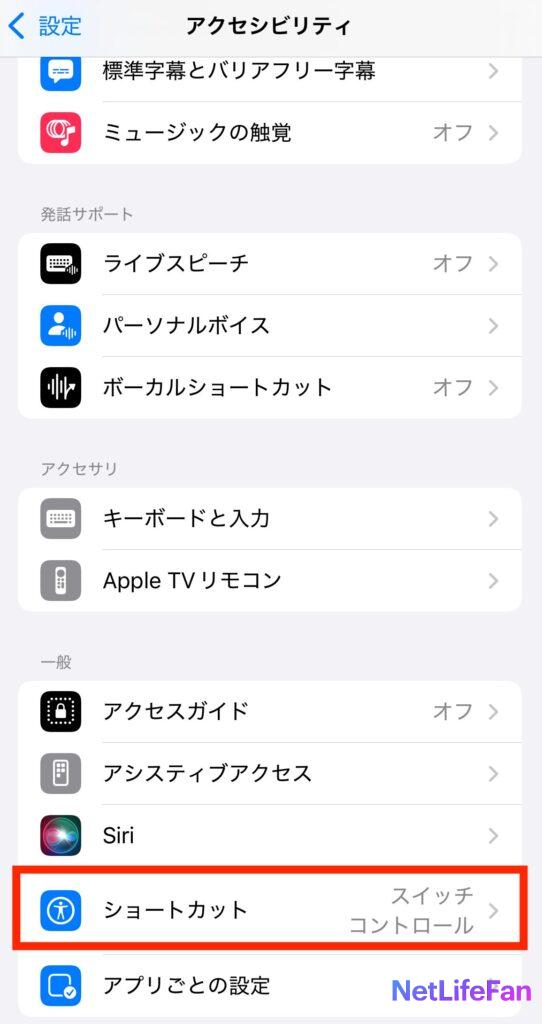
これで、ショートカットでスイッチコントロールを呼び出す設定が完了です。
⑤:動作確認
ショートカットで起動してレシピを確認する
それでは実際にスイッチコントロールを起動してみましょう。
まずはiPhoneもしくはiPadでトリプルタップしてスイッチコントロールを起動しましょう。
すると、ショートカットが実行されてスイッチコントロールが起動します。
スイッチコントロールでは、先ほど登録しておいたレシピが起動します。
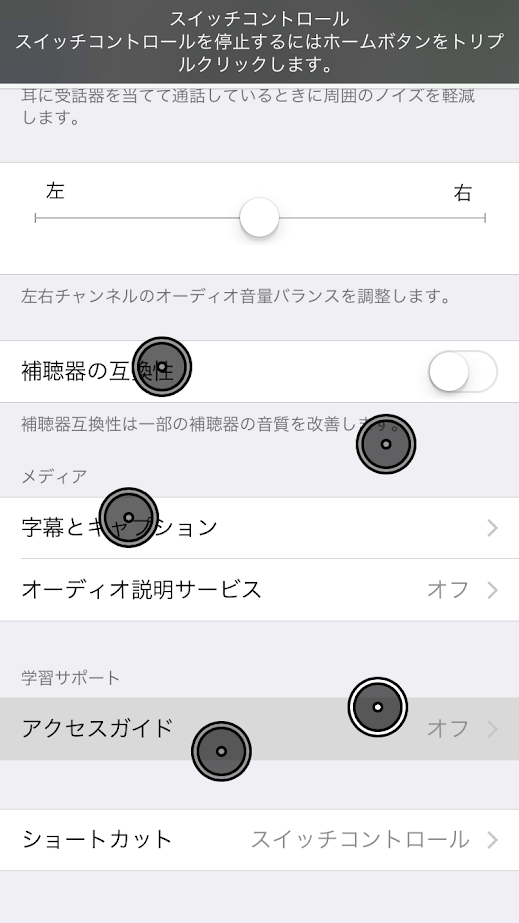
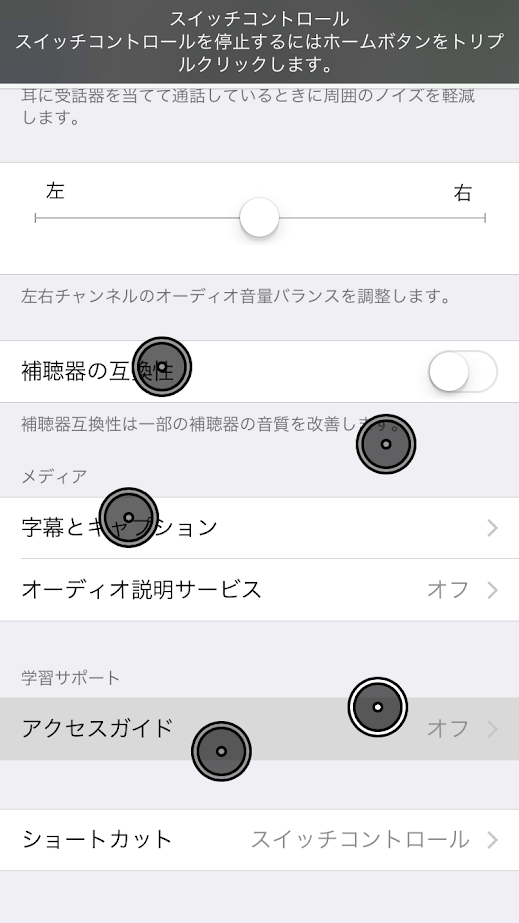
レシピ実行中はタップやドラッグの動きが黒い丸印で確認できます。
この動作は画面をタップした回数だけ起動します。
ショートカットでスイッチコントロールを呼び出した後、画面を2〜3回タップして動きを見てみましょう。
ショートカットを閉じる
動きが良さそうなら、スイッチコントロールが終わった後にショートカットを停止します。
またトリプルタップをすると、ショートカットを閉じることができます。
あとは実際にゲームを起動して、思うような動作ができるかを確認します。
ゲーム画面でスイッチコントロールの起動
ゲームアプリを開きます。
スイッチコントロールを起動したい画面にしたら、トリプルタップしてスイッチコントロールを起動しましょう。
画面にスイッチコントロールを起動していることを示す表示がされます。
トリプルタップの後は画面を適当に押して3秒ほど待ちます。
すると表示が出てスイッチコントロールが起動したことが分かります。
この後はループをさせたい回数だけ画面をタップ(100回など)すればOKです。
ソシャゲではスタミナなどを考えループする回数を決めましょう。
自動で何回も繰り返し動作をしたい場合
スイッチコントロールはタップした回数繰り返すという仕様上、厳密には無限回の再生はできません。
手動ではなく自動で数時間連打したい場合には、ガジェットを使う手があります。
このようなスイッチコントロール用の画面連打機械です。
一定時間でのタップを設定しておけば、外出してる間にも押してくれるので連打の自動化が可能になります。
外出時に自宅にスマホを置いたまま繰り返し続けたい場合に使える連打機械です。
スイッチコントロールの中断方法
スイッチコントロールは通知などが入ると止まることがあります。
そうした時、スイッチコントロールを停止したいですよね。
しかし、再びトリプルタップを実行しても指定の回数ループするまでスイッチコントロールは止まりません。
そんな時のスイッチコントロール停止方法の紹介です。
起動中に画面オフにしてトリプルタップ
そんな時はiPhoneもしくはiPadの電源ボタンを押して画面を一度オフにしましょう。
その後にトリプルタップすれば、スイッチコントロールの停止ができます。
これで無駄にレシピを繰り返し再生してしまう、ということを防げます。
周回がどうしてもうまくいかない場合に
充電が切れて止まってしまう
実際にスイッチコントロールで周回していると、スマホ充電が切れたり止まってしまう、ということもあります。
最近のゲームはグラフィックの充実・迫力のアクションでかなり重くなってきており、スマホへの負担が大きいです。
放置周回をする時には継続充電が必要ですので、急速充電器を繋げて行うのがおすすめです。



通知が来て止まってしまう
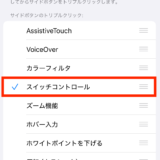
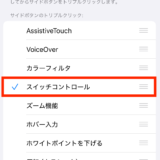
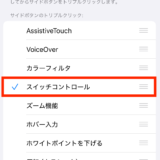
ゲームが捗る自動周回ですが、スイッチコントロールで長時間のゲーム周回をする場合、通知が来ると止まってしまいます。
・ゲームを周回中は他のことができない(通知など来たら止まる)
そんな時は、パソコンでの周回がおすすめです。
パソコンで周回する
エミュレータを利用し、パソコンでスマホゲームをすると快適にプレイできます。
エミュレータとは、パソコンでスマホアプリを動かせるソフトで、豊富な自動周回の機能が備わっているからです。
4ゲームを同時に周回する、なんて芸当も可能なのでリセマラをしつつスマホより簡単にゲーム自動周回ができます。
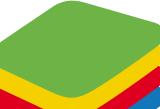
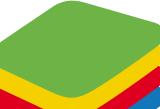
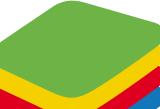
ゲーム周回におすすめのゲーミングパソコンは【FRONTIER】![]()
![]()



魅力的なセールを多く開催しており、特に◯◯セールでは、相場より5万円以上安いことが多いです。![]()
![]()
2025年10月現在、20万円を切っていてCPU/GPUのコスパの良い「FRGHLMB650/M905」がおすすめです!
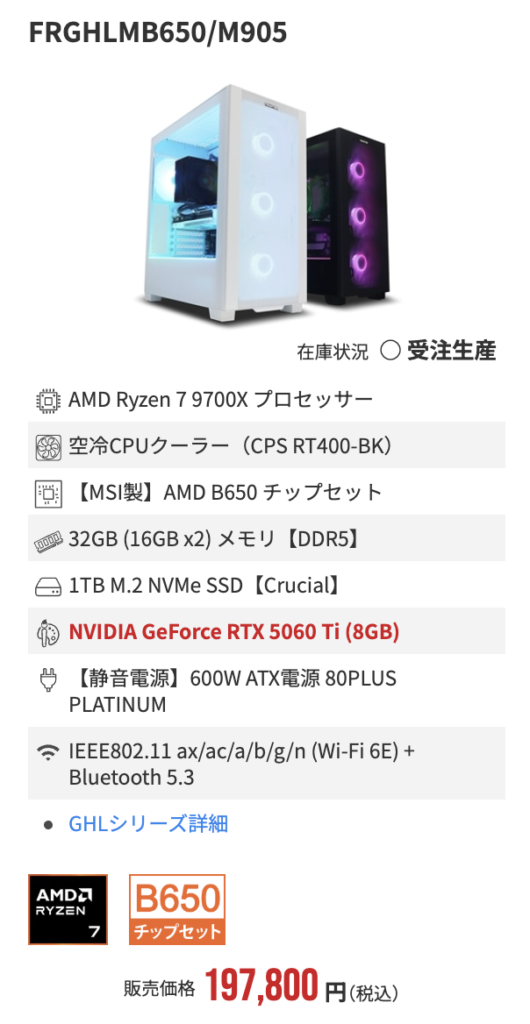
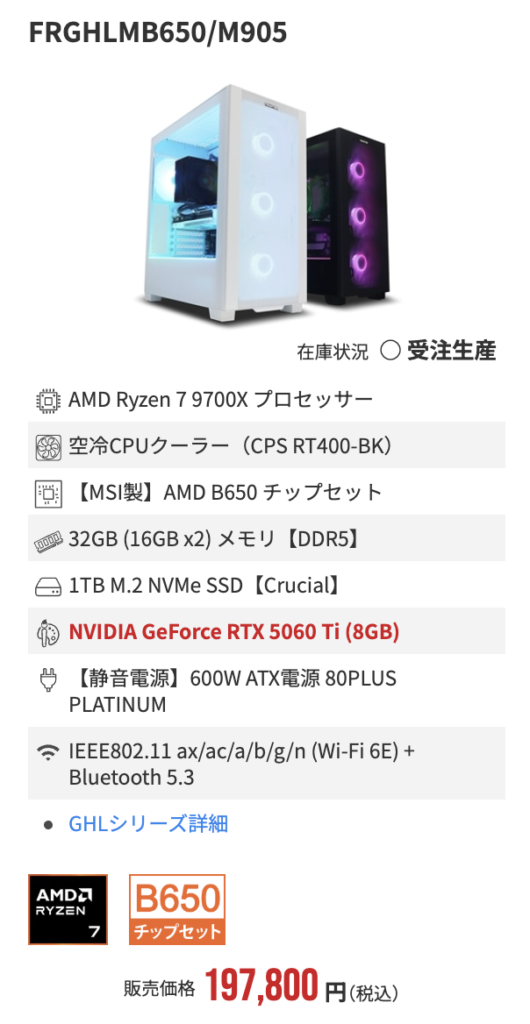
まとめ:スイッチコントロールは自動周回向け!
スイッチコントロールはiOS純正ツールで最初から入っています。
スイッチコントロールは使いこなせばゲームを効率よく進めることができます。
特に簡単なステージの周回は操作不要なので特にスイッチコントロールが威力を発揮します。
ただ、ゲーム会社に不正ツールと見なされてアカウント削除されるリスクがあることは認識した上で自己責任での使用をお願いします。
それではゲーム自動周回で快適なゲームライフを!






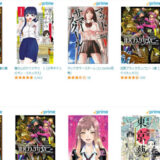
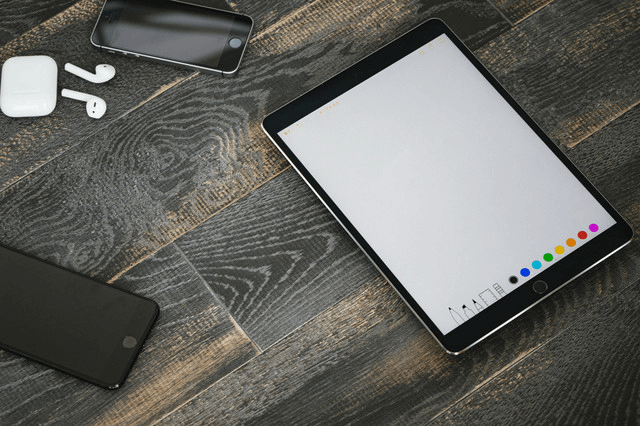
何回連打しても二回しか連続起動できないのですが、これは設定で変更できますか?
質問失礼します。
約10秒のジェスチャ×360タップで一時間周回しますが、
私の場合500タップでも1000タップでも一時間周回したら止まってしまいます。
何か設定が違うのでしょうか?
機種はXRで、バージョンは13.7です。
繰り返しの回数は、基本的にタップの回数となります。
iOS13.7確認しましたが、特にスイッチコントロールに関する変更はありませんでした。
何度やっても止まるようでしたら、都度タップするしかないと思います。
記事にスマホ連打用の機械を紹介したので、自動化するならそちらを参考にしてください。
質問失礼致します。
この記事を参考にスイコン操作をさせて頂いておりました。
膨大な数をタップし数時間同じ動作をループさせていました。
しかし先日ios13.6にアップデートしたところ、膨大な数をタップしても15分程度で止まるようになってしまいました。
ios側で何か変化があったのでしょうか?
また回避する方法はあるのでしょうか?
(見た目の変化としてスイコンでタップする場所に出る●から、真ん中の白い・と白い縁が無くなっています。)
ご回答よろしくおねがいします。
iOSのアプデート確認しましたが、スイッチコントロールに関する変更はありませんでした。
毎回止まるようでしたら、対策は分からないです。
できません
タップ速度が遅いんですけどどうやったら早くタップできるようになりますか?
1回と認識させるタップ速度でしたら変更方法はありませんので繰り返したい回数押すしかないです。
タップ速度が遅いんですけどどうやったら早くタップできるようになりますか?
もしかしたらもう返信してないかもですけど質問があります!最近スイッチコントロールで周回していたのですが、何故かすぐに終わってしまいます簡単に言うと100回以上タップしたのに100回以下でスイッチコントロールが終了してしまうとゆうことが起きています!これは不具合なのでしょうか?治し方があったら教えてくださいm(*_ _)m
質問失礼します。
ゲームでの使用で、ある場所を連打するレシピを作ろうとしたのですが、その場所を5回タップするレシピを作ってもいざ動かそうとすると画面中央を連打してしまいます。
デフォルトであった画面中央を連打するレシピを削除してみても同じ結果でした。
使用機種はiPhoneXRです。
対処法等あれば教えていただきたいです。
> 繰り返したい数だけあらかじめ手動でタップ(100回、1000回、それ以上でもOK)しておいて繰り返させるのが使い方になります。
お世話になります。
上記のあらかじめ手動でタップするタイミングが何時なのか、いまいち動画などを見てもわかりませんでした。
補足いただけると助かります。
質問失礼いたします。ゲームでの使用で、レシピに登録した動きを5周させたいのですが(スイコン起動後、5回タップ)、1周目と2周目の間に5秒くらいの間隔を空けることは可能でしょうか?普通に5回タップすると1周目の後すぐに2周目が始まりますが、そこでゲーム内でのローディングが入るためです(ローディング時間が3秒程なので5秒空けたい)。もしわかればお答え頂けると大変助かります。
ももさんこんにちは
レシピとレシピの途中の間隔を設定する項目はありませんでした。
ですので1周目と2周目の間に3秒待つ、というのはできないと思います。
ロード時間(空白時間)を含めて5回以内のタップを繰り返せばいいようなレシピがあるといいのですが。